Page 1

guida di riferimento
hp Color LaserJet 9500n
per l’utente
hp Color LaserJet 9500hdn
Page 2

Page 3

HP Color LaserJet 9500n
HP Color LaserJet 9500hdn
Nota Per poter ut ilizzare al meglio la presente guida, visualizzarla e stamparla a colori.
La presente guida può essere posizionata accanto alla stampante e utilizzata come
documento di riferimento rapido.
1
Page 4

Guida di riferimento per l’utente
L’utilizzo del presente documento elettronico implica l’accettazione dei relativi
termini di Copyright e licenza. Copyright® 2003 Hewlett-Packard Company.
Copyright e licenza
Copyright Hewlett-Packard Company® 2003
Tutti i diritti riservati. Fatto salvo quanto consentito dalle leggi sul copyright o quanto
specificato nel presente documento, sono vietati la riproduzione, l’adattamento o la
traduzione senza previo consenso scritto.
Gli utenti della stampante Hewlett-P ac kard a cui si riferisce la presente guida di riferimento
sono autorizzati a: a) stampare copie della presente guida di riferimento in linea per uso
PERSONALE, INTERNO o AZIENDALE fatto salvo il divieto di vendere , rivendere o
distribuire altrimenti le copie e b) memorizzare una copia elettronica della presente guida
di riferimento in linea in un server di rete a co ndizione che l’accesso alla copia elettronica
sia limitato agli utenti LOCALI, INTERNI E AZIENDALI della stampante Hewlett-Packard a
cui si riferisce la presente guida di riferimento in linea.
Le informazioni contenute nel presente documento sono soggette a modifica senza
preavviso.
Edition 2, 06/2003
Per informazioni complete sulla garanzia e sulle normative, fare riferimento alla guida
utente della stampante HP Color LaserJet 9500.
2 ITWW
Page 5

Titolarità dei marchi registrati
Acrobat®, Adobe®, Adobe Photoshop®, and PostScript® sono marchi registrati di Adobe
Systems Incorporated.
CorelDRAW™ è un marchio registrato di Corel Corporation Limited.
HP-UX versione 10.20 e successive e HP-UX versione 11.00 e successive (in
configurazioni a 32 e 64 bit) installati su tutti i computer HP 9000 sono prodotti di Open
Group UNIX 95.
Microsoft® MS-DOS®, Windows® e Windows NT® sono marchi registrati di Microsoft
Corporation negli Stati Uniti.
PANTONE®* è un marchio standard di controllo per colori di proprietà di Pantone, Inc.
TrueType™ è un marchio di Apple Computer, Inc. negli Stati Uniti.
UNIX® è un marchio registrato di The Open Group.
E
NERGY STAR® è un marchio di servizio registrato negli Stati Uniti dall’Environmental
Protection Agency.
3
Page 6

4 ITWW
Page 7

Sommario
1 Impostazione della stampante
Introduzione. . . . . . . . . . . . . . . . . . . . . . . . . . . . . . . . . . . . . . . . . . . . . . . . . . . . . . . . . . .11
Fase 1. Estrarre la stampante dall’imballaggio . . . . . . . . . . . . . . . . . . . . . . . . . . . . . . . . 13
Fase 2. Rimuovere i materiali di imballaggio. . . . . . . . . . . . . . . . . . . . . . . . . . . . . . . . . . 14
Fase 3. Verificare il contenuto della confezione. . . . . . . . . . . . . . . . . . . . . . . . . . . . . . . . 15
Fase 4. Preparare il luogo di installazione. . . . . . . . . . . . . . . . . . . . . . . . . . . . . . . . . . . . 16
Fase 5. Installare lo scomparto sinistro. . . . . . . . . . . . . . . . . . . . . . . . . . . . . . . . . . . . . . 19
Fase 6. Identificare i componenti della stampante . . . . . . . . . . . . . . . . . . . . . . . . . . . . . 20
Fase 7. Installare la Guida ai modelli di carta HP (opzionale). . . . . . . . . . . . . . . . . . . . . 21
Fase 8. Installare gli accessori . . . . . . . . . . . . . . . . . . . . . . . . . . . . . . . . . . . . . . . . . . . . 22
Fase 9. Installare le quattro cartucce di stampa . . . . . . . . . . . . . . . . . . . . . . . . . . . . . . . 25
Fase 10. Installare il dispositivo di pulizia del gruppo di trasferimento . . . . . . . . . . . . . . 26
Fase 11. Installare il flacone di raccolta toner . . . . . . . . . . . . . . . . . . . . . . . . . . . . . . . . . 27
Fase 12. Installare i quattro tamburi fotosensibili. . . . . . . . . . . . . . . . . . . . . . . . . . . . . . . 28
Fase 13. Caricare i supporti nel vassoio 2 e nel vassoio 3 . . . . . . . . . . . . . . . . . . . . . . . 30
Fase 14. Modificare la mascherina del pannello di controllo (opzionale) . . . . . . . . . . . . 35
Fase 15. Informazioni sul pannello di controllo . . . . . . . . . . . . . . . . . . . . . . . . . . . . . . . . 36
Pannello di controllo . . . . . . . . . . . . . . . . . . . . . . . . . . . . . . . . . . . . . . . . . . . . . . . . 36
Informazioni sugli indicatori dello stato dei materiali di consumo . . . . . . . . . . . . . . 37
Fase 16. Collegare il cavo di alimentazione e accendere la stampante . . . . . . . . . . . . . 38
Configurare la lingua del display del pannello di controllo . . . . . . . . . . . . . . . . . . . 39
Configurare i vassoi di alimentazione . . . . . . . . . . . . . . . . . . . . . . . . . . . . . . . . . . . 40
Fase 17. Stampare una pagina dimostrativa per ve rificare il corretto funzionamento
della stampante . . . . . . . . . . . . . . . . . . . . . . . . . . . . . . . . . . . . . . . . . . . . . . . . . . . . . . . . 44
Fase 18. Collegare il cavo di interfaccia della stampante . . . . . . . . . . . . . . . . . . . . . . . . 45
Fase 19. Stamp are una pagina di configurazione per verificare la corretta
configurazione del collegamento. . . . . . . . . . . . . . . . . . . . . . . . . . . . . . . . . . . . . . . . . . . 47
Fase 20. Installazione del software della stampante . . . . . . . . . . . . . . . . . . . . . . . . . . . . 48
Installazione del software del sistema di stampa Windows® per reti . . . . . . . . . . . 48
Installazione del software del sistema di stampa Windows® per
connessioni dirette . . . . . . . . . . . . . . . . . . . . . . . . . . . . . . . . . . . . . . . . . . . . . . . . . 49
Installazione del software in seguito al collegamento del cavo parallelo . . . . . . . . 50
Installazione del software del sistema di stampa Macintosh per reti . . . . . . . . . . . 52
Disinstallazione del software. . . . . . . . . . . . . . . . . . . . . . . . . . . . . . . . . . . . . . . . . . 54
Fase 21. Stampare una pagina di prova per verificare la corretta installazione
del driver . . . . . . . . . . . . . . . . . . . . . . . . . . . . . . . . . . . . . . . . . . . . . . . . . . . . . . . . . . . . . 55
Fase 22. Configurare la stampante e le impostazioni predefinite . . . . . . . . . . . . . . . . . . 56
Configurazione della stampante . . . . . . . . . . . . . . . . . . . . . . . . . . . . . . . . . . . . . . . 56
Impostazione dei valori predefiniti della stampante . . . . . . . . . . . . . . . . . . . . . . . . 57
Spostamento della stampante . . . . . . . . . . . . . . . . . . . . . . . . . . . . . . . . . . . . . . . . . . . . . 58
Prima di spostare la stampante . . . . . . . . . . . . . . . . . . . . . . . . . . . . . . . . . . . . . . . 58
Dopo avere collocato la stampante nella nuova postazione . . . . . . . . . . . . . . . . . . 59
Sommario 5
Page 8

2 Nozioni fondamentali sulla stampante
Funzionalità e vantaggi della stampante . . . . . . . . . . . . . . . . . . . . . . . . . . . . . . . . . . . . . 61
Pannello di controllo . . . . . . . . . . . . . . . . . . . . . . . . . . . . . . . . . . . . . . . . . . . . . . . . . . . . 64
Significato delle spie luminose . . . . . . . . . . . . . . . . . . . . . . . . . . . . . . . . . . . . . . . . 66
Utilizzo dei menu del pannello di controllo . . . . . . . . . . . . . . . . . . . . . . . . . . . . . . . 66
Significato delle spie sugli accessori. . . . . . . . . . . . . . . . . . . . . . . . . . . . . . . . . . . . 70
Utilizzo degli indicatori di stato dei materiali di consumo . . . . . . . . . . . . . . . . . . . . 71
Utilizzo della Guida in linea del pannello di controllo . . . . . . . . . . . . . . . . . . . . . . . 73
Dispositivi di uscita . . . . . . . . . . . . . . . . . . . . . . . . . . . . . . . . . . . . . . . . . . . . . . . . . . . . . 74
Unità di finitura multifunzione . . . . . . . . . . . . . . . . . . . . . . . . . . . . . . . . . . . . . . . . . 74
Cucitrice/impilatrice da 3.000 fogli . . . . . . . . . . . . . . . . . . . . . . . . . . . . . . . . . . . . . 76
Impilatrice da 3.000 fogli . . . . . . . . . . . . . . . . . . . . . . . . . . . . . . . . . . . . . . . . . . . . . 77
Driver e software della stampante . . . . . . . . . . . . . . . . . . . . . . . . . . . . . . . . . . . . . . . . . . 78
Driver e software della stampante per Windows. . . . . . . . . . . . . . . . . . . . . . . . . . . 78
Driver e software della stampante per computer Macintosh. . . . . . . . . . . . . . . . . . 79
Ulteriori driver della stampante. . . . . . . . . . . . . . . . . . . . . . . . . . . . . . . . . . . . . . . . 81
3 Selezione e utilizzo dei supporti
Selezione di supporti di qualità elevata. . . . . . . . . . . . . . . . . . . . . . . . . . . . . . . . . . . . . . 83
Ordinazione dei supporti compatibili. . . . . . . . . . . . . . . . . . . . . . . . . . . . . . . . . . . . 84
Impostazione del tipo e del formato del supporto . . . . . . . . . . . . . . . . . . . . . . . . . . . . . . 85
Tipo di supporto . . . . . . . . . . . . . . . . . . . . . . . . . . . . . . . . . . . . . . . . . . . . . . . . . . . 85
Supporti di formato standard. . . . . . . . . . . . . . . . . . . . . . . . . . . . . . . . . . . . . . . . . . 86
Supporti di formato personalizzato . . . . . . . . . . . . . . . . . . . . . . . . . . . . . . . . . . . . . 87
Orientamento dei supporti . . . . . . . . . . . . . . . . . . . . . . . . . . . . . . . . . . . . . . . . . . . 89
Tipi di supporto compatibili . . . . . . . . . . . . . . . . . . . . . . . . . . . . . . . . . . . . . . . . . . . . . . . 94
Supporti consigliati . . . . . . . . . . . . . . . . . . . . . . . . . . . . . . . . . . . . . . . . . . . . . . . . . 95
Selezione del supporto per il documento . . . . . . . . . . . . . . . . . . . . . . . . . . . . . . . . . . . . 98
Scelta del tipo di supporto. . . . . . . . . . . . . . . . . . . . . . . . . . . . . . . . . . . . . . . . . . . 102
Formati di supporto compatibili per l’input e l’output. . . . . . . . . . . . . . . . . . . . . . . 103
Equivalenze delle grammature . . . . . . . . . . . . . . . . . . . . . . . . . . . . . . . . . . . . . . . 106
Buste. . . . . . . . . . . . . . . . . . . . . . . . . . . . . . . . . . . . . . . . . . . . . . . . . . . . . . . . . . . 107
Struttura di un foglio di etichette . . . . . . . . . . . . . . . . . . . . . . . . . . . . . . . . . . . . . . 108
Struttura del cartoncino. . . . . . . . . . . . . . . . . . . . . . . . . . . . . . . . . . . . . . . . . . . . . 108
Stampa su carta intestata, perforata o prestampata (su un solo lato) . . . . . . . . . 108
Stampa su etichette . . . . . . . . . . . . . . . . . . . . . . . . . . . . . . . . . . . . . . . . . . . . . . . 109
Stampa su lucidi . . . . . . . . . . . . . . . . . . . . . . . . . . . . . . . . . . . . . . . . . . . . . . . . . . 109
Stampa su carta pesante e cartoncino. . . . . . . . . . . . . . . . . . . . . . . . . . . . . . . . . 110
Supporti patinati . . . . . . . . . . . . . . . . . . . . . . . . . . . . . . . . . . . . . . . . . . . . . . . . . . 111
Stampa in base al tipo e al formato del supporto . . . . . . . . . . . . . . . . . . . . . . . . . . . . . 112
Vantaggi della stampa in base al tipo e al formato del supporto. . . . . . . . . . . . . . 112
Confronto tra Personalizzato e Qualsiasi formato personalizzato. . . . . . . . . . . . . 113
Impostazioni avanzate. . . . . . . . . . . . . . . . . . . . . . . . . . . . . . . . . . . . . . . . . . . . . . . . . . 114
Modalità di stampa . . . . . . . . . . . . . . . . . . . . . . . . . . . . . . . . . . . . . . . . . . . . . . . . 114
Menu Ottimizza. . . . . . . . . . . . . . . . . . . . . . . . . . . . . . . . . . . . . . . . . . . . . . . . . . . 117
Conservazione dei supporti. . . . . . . . . . . . . . . . . . . . . . . . . . . . . . . . . . . . . . . . . . . . . . 119
Problemi relativi alla qualità di stampa dipendenti dal supporto utilizzato. . . . . . . . . . . 120
6 Sommario ITWW
Page 9

4 Stampa
Utilizzo del driver della stampante. . . . . . . . . . . . . . . . . . . . . . . . . . . . . . . . . . . . . . . . . 125
Apertura del driver della stampante. . . . . . . . . . . . . . . . . . . . . . . . . . . . . . . . . . . . . . . . 126
Modifica delle impostazioni per un processo di stampa . . . . . . . . . . . . . . . . . . . . 126
Modifica delle impostazioni predefinite. . . . . . . . . . . . . . . . . . . . . . . . . . . . . . . . . 126
Selezione dello scomparto di uscita . . . . . . . . . . . . . . . . . . . . . . . . . . . . . . . . . . . . . . . 128
Selezione di uno scomparto di uscita . . . . . . . . . . . . . . . . . . . . . . . . . . . . . . . . . . 129
Utilizzo dell’unità di finitura opzionale o della cucitrice/impilatrice. . . . . . . . . . . . . . . . . 130
Selezione della cucitrice . . . . . . . . . . . . . . . . . . . . . . . . . . . . . . . . . . . . . . . . . . . . 130
Stampa fronte retro (duplex) . . . . . . . . . . . . . . . . . . . . . . . . . . . . . . . . . . . . . . . . . . . . . 132
Stampa su buste . . . . . . . . . . . . . . . . . . . . . . . . . . . . . . . . . . . . . . . . . . . . . . . . . . . . . . 134
Stampa su supporti speciali. . . . . . . . . . . . . . . . . . . . . . . . . . . . . . . . . . . . . . . . . . . . . . 136
Stampa su carta intestata, perforata o prestampata (su un solo lato) . . . . . . . . . 136
Stampa su etichette . . . . . . . . . . . . . . . . . . . . . . . . . . . . . . . . . . . . . . . . . . . . . . . 136
Stampa su lucidi . . . . . . . . . . . . . . . . . . . . . . . . . . . . . . . . . . . . . . . . . . . . . . . . . . 137
Stampa su carta pesante e cartoncino. . . . . . . . . . . . . . . . . . . . . . . . . . . . . . . . . 137
Creazione dell’effetto di un’immagine a piena copertura . . . . . . . . . . . . . . . . . . . 139
Stampa di filigrane. . . . . . . . . . . . . . . . . . . . . . . . . . . . . . . . . . . . . . . . . . . . . . . . . . . . . 140
Stampa di copertine o della prima pagina su un supporto diverso . . . . . . . . . . . . . . . . 141
Aggiungere una pagina vuota o una retrocopertina alla fine di ciascun
processo di stampa . . . . . . . . . . . . . . . . . . . . . . . . . . . . . . . . . . . . . . . . . . . . . . . . . . . . 142
Aggiungere una pagina vuota all’inizio di tutti i processi di stampa
(separatore processi) . . . . . . . . . . . . . . . . . . . . . . . . . . . . . . . . . . . . . . . . . . . . . . 142
Stampa di più pagine su un solo foglio di carta. . . . . . . . . . . . . . . . . . . . . . . . . . . . . . . 144
Personalizzazione del funzionamento del vassoio 1 . . . . . . . . . . . . . . . . . . . . . . . . . . . 145
Stampa dal vassoio 1 quando la carta ca ricata è necessaria. . . . . . . . . . . . . . . . 145
Alimentazione manuale dal vassoio 1. . . . . . . . . . . . . . . . . . . . . . . . . . . . . . . . . . 145
Funzionalità di memorizzazione dei processi . . . . . . . . . . . . . . . . . . . . . . . . . . . . . . . . 146
Processi privati . . . . . . . . . . . . . . . . . . . . . . . . . . . . . . . . . . . . . . . . . . . . . . . . . . . 148
Processi memorizzati . . . . . . . . . . . . . . . . . . . . . . . . . . . . . . . . . . . . . . . . . . . . . . 150
Processi di copia veloce . . . . . . . . . . . . . . . . . . . . . . . . . . . . . . . . . . . . . . . . . . . . 152
Processi Prova e trattieni . . . . . . . . . . . . . . . . . . . . . . . . . . . . . . . . . . . . . . . . . . . 154
Stampa con il ricevitore HP Fast InfraRed Receiver opzionale . . . . . . . . . . . . . . . . . . . 156
Impostazione per la stampa in Windows (qualsiasi versione). . . . . . . . . . . . . . . . 156
Impostazione per la stampa con computer Macintosh . . . . . . . . . . . . . . . . . . . . . 156
Stampa di un processo . . . . . . . . . . . . . . . . . . . . . . . . . . . . . . . . . . . . . . . . . . . . . 157
Interruzione e ripristino della stampa . . . . . . . . . . . . . . . . . . . . . . . . . . . . . . . . . . 157
Stampa di un opuscolo . . . . . . . . . . . . . . . . . . . . . . . . . . . . . . . . . . . . . . . . . . . . . . . . . 158
Impostazione della registrazione . . . . . . . . . . . . . . . . . . . . . . . . . . . . . . . . . . . . . . . . . . 160
5 Utilizzo del colore e dei caratteri
Utilizzo del colore. . . . . . . . . . . . . . . . . . . . . . . . . . . . . . . . . . . . . . . . . . . . . . . . . . . . . . 161
HP ImageREt 4800. . . . . . . . . . . . . . . . . . . . . . . . . . . . . . . . . . . . . . . . . . . . . . . . 162
Gestione del colore. . . . . . . . . . . . . . . . . . . . . . . . . . . . . . . . . . . . . . . . . . . . . . . . 164
Corrispondenza dei colori. . . . . . . . . . . . . . . . . . . . . . . . . . . . . . . . . . . . . . . . . . . 166
Stampa in quadricromia (CMYK) . . . . . . . . . . . . . . . . . . . . . . . . . . . . . . . . . . . . . 167
Sommario 7
Page 10

Utilizzo dei caratteri . . . . . . . . . . . . . . . . . . . . . . . . . . . . . . . . . . . . . . . . . . . . . . . . . . . . 168
Installazione dei caratteri . . . . . . . . . . . . . . . . . . . . . . . . . . . . . . . . . . . . . . . . . . . 168
Informazioni sui caratteri predefiniti della stampante . . . . . . . . . . . . . . . . . . . . . . 168
Selezione dei caratteri . . . . . . . . . . . . . . . . . . . . . . . . . . . . . . . . . . . . . . . . . . . . . 169
Selezione di caratteri PCL dal pannello di controllo della stampante. . . . . . . . . . 169
Stampa di un elenco dei caratteri disponibili nella stampante . . . . . . . . . . . . . . . 169
Utilizzo di caratteri PostScript . . . . . . . . . . . . . . . . . . . . . . . . . . . . . . . . . . . . . . . . 170
Utilizzo dei caratteri in rete . . . . . . . . . . . . . . . . . . . . . . . . . . . . . . . . . . . . . . . . . . 170
Aggiunta di supporto per i caratteri a un disco rigido o a un modulo
DIMM flash opzionale della stampante. . . . . . . . . . . . . . . . . . . . . . . . . . . . . . . . . 171
Utilizzo di effetti speciali con i tipi di caratteri (solo in sistemi Windows) . . . . . . . 172
6 Gestione della stampante
Server Web incorporato. . . . . . . . . . . . . . . . . . . . . . . . . . . . . . . . . . . . . . . . . . . . . . . . . 173
Utilizzo di Stato della stampante e notifiche . . . . . . . . . . . . . . . . . . . . . . . . . . . . . . . . . 177
Gestione e configurazione dei driver della stampante. . . . . . . . . . . . . . . . . . . . . . . . . . 179
Plug-in del software HP Web Jetadmin. . . . . . . . . . . . . . . . . . . . . . . . . . . . . . . . . 180
Utility di personalizzazione . . . . . . . . . . . . . . . . . . . . . . . . . . . . . . . . . . . . . . . . . . 180
Controllo dei livelli dei materiali di consumo . . . . . . . . . . . . . . . . . . . . . . . . . . . . . . . . . 181
Utilizzo degli indicatori di livello. . . . . . . . . . . . . . . . . . . . . . . . . . . . . . . . . . . . . . . 181
Significato dei messaggi del pannello di controllo . . . . . . . . . . . . . . . . . . . . . . . . 182
Durata prevista dei materiali di consumo . . . . . . . . . . . . . . . . . . . . . . . . . . . . . . . 184
Ordinazione dei materiali di consumo . . . . . . . . . . . . . . . . . . . . . . . . . . . . . . . . . . . . . . 186
Ordinazione diretta tramite il server Web incorporato. . . . . . . . . . . . . . . . . . . . . . 187
Utilizzo della funzione di ordinazione dei materiali di consumo
tramite Internet . . . . . . . . . . . . . . . . . . . . . . . . . . . . . . . . . . . . . . . . . . . . . . . . . . . 187
Cartucce di stampa . . . . . . . . . . . . . . . . . . . . . . . . . . . . . . . . . . . . . . . . . . . . . . . . . . . . 188
Tamburi fotosensibili . . . . . . . . . . . . . . . . . . . . . . . . . . . . . . . . . . . . . . . . . . . . . . . . . . . 192
Kit di trasferimento immagine . . . . . . . . . . . . . . . . . . . . . . . . . . . . . . . . . . . . . . . . . . . . 196
Kit di pulizia immagine. . . . . . . . . . . . . . . . . . . . . . . . . . . . . . . . . . . . . . . . . . . . . . . . . . 203
Kit dell’unità di fusione immagine . . . . . . . . . . . . . . . . . . . . . . . . . . . . . . . . . . . . . . . . . 208
Procedure di pulizia. . . . . . . . . . . . . . . . . . . . . . . . . . . . . . . . . . . . . . . . . . . . . . . . . . . . 212
Pulizia del nastro di trasferimento immagine . . . . . . . . . . . . . . . . . . . . . . . . . . . . 212
Pulizia del dispositivo di caricamento . . . . . . . . . . . . . . . . . . . . . . . . . . . . . . . . . . 216
Memoria della stampante ed espansioni. . . . . . . . . . . . . . . . . . . . . . . . . . . . . . . . . . . . 217
Memoria della stampante . . . . . . . . . . . . . . . . . . . . . . . . . . . . . . . . . . . . . . . . . . . 217
Schede EIO e memorizzazione di massa. . . . . . . . . . . . . . . . . . . . . . . . . . . . . . . 221
7 Risoluzione dei problemi
Panoramica . . . . . . . . . . . . . . . . . . . . . . . . . . . . . . . . . . . . . . . . . . . . . . . . . . . . . . . . . . 225
Rimozione di un inceppamento . . . . . . . . . . . . . . . . . . . . . . . . . . . . . . . . . . . . . . . . . . . 226
Risoluzione di inceppamenti frequenti . . . . . . . . . . . . . . . . . . . . . . . . . . . . . . . . . 253
Descrizione dei messaggi della stampante . . . . . . . . . . . . . . . . . . . . . . . . . . . . . . . . . . 254
Significato dei messaggi del pannello di controllo . . . . . . . . . . . . . . . . . . . . . . . . 256
Risoluzione dei problemi relativi alla qualità di stampa . . . . . . . . . . . . . . . . . . . . . . . . . 273
Procedure per il mantenimento della qualità di stampa . . . . . . . . . . . . . . . . . . . . 274
Risoluzione di problemi persistenti relativi alla qualità di stampa . . . . . . . . . . . . . 275
Pagine per la risoluzione dei problemi di stampa . . . . . . . . . . . . . . . . . . . . . . . . . 289
Calibrazione della stampante . . . . . . . . . . . . . . . . . . . . . . . . . . . . . . . . . . . . . . . . 290
Risoluzione dei problemi della stampante. . . . . . . . . . . . . . . . . . . . . . . . . . . . . . . 293
Selezione di un PPD alternativo (solo per Macintosh). . . . . . . . . . . . . . . . . . . . . . . . . . 309
Comunicazione con un server di stampa HP Jetdirect . . . . . . . . . . . . . . . . . . . . . . . . . 310
8 Sommario ITWW
Page 11

Verifica della configurazione della stampante . . . . . . . . . . . . . . . . . . . . . . . . . . . . . . . . 311
Mappa dei menu . . . . . . . . . . . . . . . . . . . . . . . . . . . . . . . . . . . . . . . . . . . . . . . . . . 311
Pagina di configurazione. . . . . . . . . . . . . . . . . . . . . . . . . . . . . . . . . . . . . . . . . . . . 312
Pagina Jetdirect . . . . . . . . . . . . . . . . . . . . . . . . . . . . . . . . . . . . . . . . . . . . . . . . . . 313
Pagine sullo stato dei materiali di consumo . . . . . . . . . . . . . . . . . . . . . . . . . . . . . 314
Pagina dei consumi. . . . . . . . . . . . . . . . . . . . . . . . . . . . . . . . . . . . . . . . . . . . . . . . 316
Elenco dei caratteri PCL o PS . . . . . . . . . . . . . . . . . . . . . . . . . . . . . . . . . . . . . . . 317
Pagina della directory dei file . . . . . . . . . . . . . . . . . . . . . . . . . . . . . . . . . . . . . . . . 318
Pagina del registro eventi . . . . . . . . . . . . . . . . . . . . . . . . . . . . . . . . . . . . . . . . . . . 319
Stampa di un test del percorso della carta . . . . . . . . . . . . . . . . . . . . . . . . . . . . . . . . . . 320
Aggiornamenti del firmware. . . . . . . . . . . . . . . . . . . . . . . . . . . . . . . . . . . . . . . . . . . . . . 321
Appendice A Specifiche
Specifiche della stampante . . . . . . . . . . . . . . . . . . . . . . . . . . . . . . . . . . . . . . . . . . . . . . 323
Dimensioni . . . . . . . . . . . . . . . . . . . . . . . . . . . . . . . . . . . . . . . . . . . . . . . . . . . . . . 323
Requisiti di alimentazione e capacità del circuito . . . . . . . . . . . . . . . . . . . . . . . . . 323
Consumo energetico. . . . . . . . . . . . . . . . . . . . . . . . . . . . . . . . . . . . . . . . . . . . . . . 324
Specifiche acustiche . . . . . . . . . . . . . . . . . . . . . . . . . . . . . . . . . . . . . . . . . . . . . . . 325
Ambiente operativo e di conservazione . . . . . . . . . . . . . . . . . . . . . . . . . . . . . . . . 325
Appendice B Menu del pannello di controllo
Menu Recupera lavoro. . . . . . . . . . . . . . . . . . . . . . . . . . . . . . . . . . . . . . . . . . . . . . . . . . 329
Menu Informazioni. . . . . . . . . . . . . . . . . . . . . . . . . . . . . . . . . . . . . . . . . . . . . . . . . . . . . 330
Menu Gestione carta. . . . . . . . . . . . . . . . . . . . . . . . . . . . . . . . . . . . . . . . . . . . . . . . . . . 331
Menu Configura periferica . . . . . . . . . . . . . . . . . . . . . . . . . . . . . . . . . . . . . . . . . . . . . . . 333
Sottomenu Stampa . . . . . . . . . . . . . . . . . . . . . . . . . . . . . . . . . . . . . . . . . . . . . . . . 333
Sottomenu Qualità di stampa . . . . . . . . . . . . . . . . . . . . . . . . . . . . . . . . . . . . . . . . 337
Sottomenu Impostazione sistema. . . . . . . . . . . . . . . . . . . . . . . . . . . . . . . . . . . . . 339
Sottomenu Impostazione uscita . . . . . . . . . . . . . . . . . . . . . . . . . . . . . . . . . . . . . . 343
Sottomenu I/O. . . . . . . . . . . . . . . . . . . . . . . . . . . . . . . . . . . . . . . . . . . . . . . . . . . . 343
Sottomenu Reimposta . . . . . . . . . . . . . . . . . . . . . . . . . . . . . . . . . . . . . . . . . . . . . 346
Menu Diagnostica . . . . . . . . . . . . . . . . . . . . . . . . . . . . . . . . . . . . . . . . . . . . . . . . . . . . . 347
Appendice C Servizi di assistenza
Servizio di assistenza clienti a livello mondiale . . . . . . . . . . . . . . . . . . . . . . . . . . . . . . . 349
Informazioni sulla stampante . . . . . . . . . . . . . . . . . . . . . . . . . . . . . . . . . . . . . . . . 349
Servizio di assistenza clienti e di riparazione della stampante . . . . . . . . . . . . . . . 350
Garanzie e licenza. . . . . . . . . . . . . . . . . . . . . . . . . . . . . . . . . . . . . . . . . . . . . . . . . . . . . 351
Garanzia estesa . . . . . . . . . . . . . . . . . . . . . . . . . . . . . . . . . . . . . . . . . . . . . . . . . . 351
Garanzia della cartuccia di stampa a colori e del tamburo fotosensibile . . . . . . . 351
Contratto di licenza per l’uso del software HP . . . . . . . . . . . . . . . . . . . . . . . . . . . 352
Programma di gestione dei prodotti per la tutela dell’ambiente. . . . . . . . . . . . . . . . . . . 354
Tutela dell’ambiente . . . . . . . . . . . . . . . . . . . . . . . . . . . . . . . . . . . . . . . . . . . . . . . 354
Indice
Sommario 9
Page 12

10 Sommario ITWW
Page 13

1
Impostazione della stampante
Introduzione
Grazie per avere acqu istato la stampante HP Color LaserJet serie 9500. Questo documento
contiene informazioni per l’utente relative alle stampanti HP Color LaserJet 9500n e
HP Color LaserJet 9500hdn.
Configurazioni della stampante HP Color LaserJet 9500
HP Color LaserJet 9500n HP Color LaserJet 9500hdn
Numero di prodotto C8546A C8547A
Disponibilità per stampa su
grandi formati
Server di stampa interno HP Jetdirect
Memoria ad accesso
casuale (RAM)
Memoria integrata 96 MB 96 MB
Processore 500 megahertz (MHz) 500 MHz
Vassoi
Unità duplex interna
(unità accessoria per la
stampa fronte retro)
Sì Sì
HP Jetdirect
10/100Base-TX
128 megabyte (MB), espandibile
a 416 MB
● Due vassoi da 500 fogli
(vassoio 2 e vassoio 3)
● Un vassoio multifunzione da
100 fogli (vassoio 1)
Accessorio disponibile Sì
10/100Base-TX
256 MB, espandibile a 416 MB
● Due vassoi da 500 fogli
● Un vassoio multifunzione
● Un vassoio di alimenta-
(vassoio 2 e vassoio 3)
da 100 fogli (vassoio 1)
zione da 2.000 fogli
(vassoio 4)
Disco rigido EIO Accessorio disponibile 20 gigabyte (GB)
1 Impostazione della stampante 11
Page 14

Configurazioni della stampante HP Color LaserJet 9500
HP Color LaserJet 9500n HP Color LaserJet 9500hdn
Calcolo dei costi relativi alla
stampa e ai processi di
stampa
Dispositivi di uscita Non disponibile Accessori disponibili
Disponibile solo se è stato
installato un disco rigido
opzionale
Sì
12 Introduzione ITWW
Page 15

Passaggio 1. Estrarre la stampante dall’imballaggio
Per informazioni sulla rimozione della stampante dall’imballaggio, fare riferimento alle
illustrazioni presenti sul coperchio della confezione.
AVVERTENZA La stampante è pesante. Per spostarla dal pallet sono necessarie almeno due persone.
La stampante HP Color LaserJet Serie serie 9500 sul pall et dell’imballaggio
1 Impostazione della stampante 13
Page 16

Passaggio 2. Rimuovere i materiali di imballaggio
1
Rimuovere tutto il materiale di imballaggio presente all’interno
della stampante.
Per rimuovere l’imballaggio
1 Rimuovere il nastro di colore arancione dalla parte esterna
degli sportelli anteriori e dal vassoio 1 situato sul lato destro
della stampante.
2
3
2 Rimuov ere la pellicola protettiva dal pannello di controllo della
stampante.
3 Aprire ciascun vassoio e rimuovere il nastro di colore
arancione dal bordo superiore interno del vassoio e i
distanziatori di plastica arancione presenti all’interno del
vassoio.
14 Introduzione ITWW
Page 17

Passaggio 3. Verificare il contenuto della confezione
Tamburi fotosensibili
Stampante
Guida ai
modelli di
carta HP
Cartucce di stampa
Guida dell’utente
Scomparto sinistro
CD-ROM del software (contenente la
presente guida di riferimento per l’utente)
Flacone di raccolta toner
Dispositivo di pulizia del
gruppo di trasferimento
Cavo di alimentazione
Mascherina del pannello di controllo
(potrebbe essere già installata)
Guida introduttiva
Contenuto della confezione
Nota Il server di stampa HP Jetdirect 10/100Base-TX è installato in tutti i modelli. Qualora sia
stato ordinato un altro server di stampa, verrà consegnato in una confezione separata.
Nota Il cavo parallelo e il cavo di rete non sono inclusi.
Ciascuna delle quattro cartucce di stampa contiene il toner in uno dei seguenti colori: ciano,
magenta, giallo e nero. Ciascuna cartuccia di stampa funziona con un tamburo fotosensibile
contenente il colore corrispondente. Nella tabella seguente vengono indicati i quattro colori.
Colori utilizzati nelle cartucce di stampa e nei tamburi fotosensibili
Giallo (Y) Magenta (M) Ciano (C) Nero (K)
1 Impostazione della stampante 15
Page 18

Passaggio 4. Preparare il luogo di installazione
Requisiti di funzionamento e di ubicazione
Collocare la stampante su una superficie piana e stabile. Lasciare dello spazio libero
intorno alla stampante affinché le ventole di areazione situate sui lati destro, sinistro e
posteriore della stampante non siano bloccat e. Prevedere che vi sia spazio sufficiente
intorno alla stampante per l’apertura degli sportelli e per l’eliminazione degli inceppamenti.
Condizioni ambientali
La postazione scelta per la stampante dovrà avere le seguenti caratteristich e:
● Area ben ventilata
● Nessuna esposizione alla luce solare diretta o a sostanze chimiche, ammoniaca
compresa
● Ambiente stabile all’interno dei seguenti valori di temperatura:
• Temperatura ambiente consigliata: 20° Celsius (C) - 26°C (68° Fahrenheit [F] 79° F)
• Umidità relativa consigliata: 20% - 50%
• Temperatura ambiente massima consentita: 15°C - 30°C (59° F - 86° F)
• Umidità relativa massima consentita: 10% - 80%
Verificare che la postazione scelta per la stampante disponga di
un’adeguata rete elettrica
Determinare il voltaggio corretto per la stampante nell’etichetta relativa apposta sulla parte
posteriore della stampante. La stampante richiede uno dei voltaggi seguenti:
● Circuito da 15-amp, 110 - 127-volt
● Circuito da 10-amp, 220 - 240-volt
● Ambiente stabile senza brusche variazioni di temperatura o di umidità
Peso della stampante (senza cartucce di stampa e tamburi
fotosensibili)
● Stampante HP Color LaserJet 9500n: 100 kg (221 lb)
● Stampante HP Color LaserJet 9500hdn: 130 kg (287 lb)
16 Introduzione ITWW
Page 19

Requisiti fisici
La postazione scelta per la stampante dovrà soddisfare tutti i seguenti requisiti fisici:
358 mm
(14,1”)
682 mm (26,9”)
465 mm
(18,3”)
767 mm (30,2”)
455 mm
(17,9”)
887 mm (34,9”)
Dimensioni della stampante HP LaserJet 9500n (vista superiore e anteriore)
1 Impostazione della stampante 17
Page 20

358 mm
(14,1”)
682 mm (26,9”)
465 mm
(18,3”)
767 mm (30,2”)
(17,9”)
455 mm
1212 mm (47,8”)
Dimensioni della stampante HP LaserJet 9500hdn (vista superiore e anteriore)
18 Introduzione ITWW
Page 21

Passaggio 5. Installare lo scomparto sinistro
Estrarre lo scomparto sinistro dall'imballaggio. Inserire lo scomparto sinistro
nell’alloggiamento situato nel lato sinistro della stampante. Fare scattare lo scomparto in
posizione.
Scomparto di uscita sinistro con il lato di stampa rivolto verso l’alto
1 Impostazione della stampante 19
Page 22

Passaggio 6. Identificare i componenti della stampante
Le illustrazioni seguenti indicano la posizione e i nomi dei componenti principali della
stampante.
.
8
1
2
3
9
4
5
6
7
10
11
17
Componenti della stampante (viste superiore e posteriore)
16
12
13
14
15
1 Pannello di controllo
2 Scomparto sinistro
3 Sportelli anteriori
4 Interruttore di
alimentazione
5 Vassoio 2
6 Vassoio 3
7 Vassoio 4 ad alta
capacità (incluso con la
stampante HP color
LaserJet 9500hdn)
*I prodotti recanti l’etichetta “IEEE” soddisfano gli standard stabiliti dall’Istituto d’ingegneria elettrica ed
elettronica.
20 Introduzione ITWW
8 Scomparto su pe riore
9 Vassoio 1
10 Tre alloggiamenti EIO
(Enhanced Input/Output,
Input/output avanzato)
11 Connettore RJ-45 del
server di stampa
HP Jetdirect
12 Connettore HP Jet-Link
13 Connettore a infrarossi
HP Fast InfraRed (FIR)
14 Connettore per interfaccia
esterna (FIH) (accesso
per i prodotti e i servizi di
terze parti)
15 Connettore del cavo
parallelo (IEEE-1284c)*
16 Connettore di
alimentazione accessorio
17 Connettore del cavo di
alimentazione
Page 23

Passaggio 7. Installare la Guida ai modelli di carta HP
(opzionale)
Nota La guida potrebbe essere già installata nella stamp ante.
Rimuovere la Guida ai modelli di carta HP dalla confezione. Aprire lo sportello anteriore
sinistro della stampante. Fare scorrere la copertina posteriore della guida ai modelli di
carta nell’alloggiamento situato sullo sportello. Chiudere lo sportello della stampante.
La Guida ai modelli di carta HP
1 Impostazione della stampante 21
Page 24

Passaggio 8. Installare gli accessori
Qualora siano stati acquistati degli accessori per la gestione della carta, installarli a questo
punto seguendo le istruzioni fornite con gli accessori.
Impilatrice da 3.000 fogli
(C8084A)
Cucitrice/impilatrice da
3.000 fogli (C8085A)
Unità di finitura
multifunzione (C8088A)
Accessori opzionali
Unità accessoria per la stampa
fronte/retro (C9674A)
Ricevitore HP F ast InfraRed
Receiver (FIR)
22 Introduzione ITWW
Page 25

Caricare i punti metallici
1
Qualora sia stata acquistata una cucitrice/impilatrice o un’unità di
finitura multifunzione, attenersi alla procedura seguente per
caricare i punti metallici nelle unità accessorie. Nell’esempio
viene raffigurata un’unità di finitura multifunzione.
Per caricare i punti metallici
1 Allontanare la cucitrice/impilatrice o l’unità di finitura
multifunzione dalla stampante.
2
3
2 Aprire lo sportello della cucitrice.
3 Premere su entrambe le linguette della cartuccia di punti
metallici vuota ed estrarla.
4 Inserire la nuova cartuccia in modo che scatti in posizione.
Continua nella pagina successiva.
4
1 Impostazione della stampante 23
Page 26

5
5 Chiudere lo sportello della cucitrice.
6 Riposizionare la cucitrice/impilatrice o l’unità di finitura
multifunzione nella stampante.
6
24 Introduzione ITWW
Page 27

Passaggio 9. Installare le quattro cartucce di stampa
1
La stampante utilizza quattro cartucce di stampa: giallo, magenta,
ciano e nero. Per installare le cartucce di stampa, attenersi alla
procedura seguente. In questo esempio viene installata la
cartuccia gialla. È possibile installare le cartucce in base alla
sequenza desiderata, ma ciascuna cartuccia deve essere
installata nell’alloggiamento corrispondente al relativo colore.
Per installare le cartucce di stampa
2
3
Nota
Non indossare gioielli durante l'operazione poiché potrebbero
restare impigliati all'interno della stampante.
1 Aprire gli sportelli anterior i della stampante.
2 Individuare la leva di colore blu corrispondente alla cartuccia
gialla e ruotarla verso destra.
3 Rimuovere la cartuccia gialla dalla confezione.
ATTENZIONE
Qualora il toner provochi delle macchie sulle mani o su un
indumento, rimuoverlo con acqua fredda. L'acqua calda fa
penetrare in modo permanente il toner nel tessuto.
4
5
Nota
Non è necessario scuotere la cartuccia, né vi sono protezioni da
rimuovere dalla cartuccia.
4 Allineare la freccia che si trova sulla parte superiore della
cartuccia alla freccia che si trova sull'alloggiamento vuoto.
Fare scorrere la cartuccia all’interno dell’alloggiamento fino a
farla scattare in posizione.
Nota
In caso di difficoltà nell’inserire la cartuccia, assicurarsi di avere
installato il colore corretto nell'alloggiamento corrispondente.
5 Ruotare la leva blu verso sinistra fino a farla scattare in
posizione.
6 Ripetere la procedura per installare le altre tre cartucce di
stampa.
1 Impostazione della stampante 25
Page 28

Passaggio 10. Installare il dispositivo di pulizia del gruppo
di trasferimento
2
La stampante utilizza un dispositivo di pulizia del gruppo di
trasferimento che deve essere installato quando la stampante
viene configurata per la prima volta. Per installare il dispositivo di
pulizia del gruppo di trasferimento, attenersi alle istruzioni
seguenti.
Per installare il dispositivo di pulizia del gruppo
di trasferimento
3
4
1 Estrarre il dispositivo di pulizia del gruppo di trasferimento
dall'imballaggio.
Nota
Accertarsi che la grossa leva di colore verde si trovi in posizione
verticale.
2 Allineare la guida situata nella parte superiore del dispositivo
di pulizia del gruppo di trasferimento alla tacca della
stampante.
3 Utilizzando la maniglia di colore blu, inserire completamente il
dispositivo di pulizia del gruppo di trasferimento nella
stampante fino allo scatto di arresto.
4 Ruotare verso l'alto la maniglia blu del dispositivo di pulizia
del gruppo di trasfe rimento, quindi spingerla verso destra fino
a farla scattare in posizione.
Nota
Se la maniglia non scatta in posizione, accertarsi che il
dispositivo di pulizia sia stato inserito correttamente.
26 Introduzione ITWW
Page 29

Passaggio 11. Installare il flacone di raccolta toner
2
La stampante utilizza un flacone di raccolta toner che deve
essere installato quando la stampante viene configurata per la
prima volta. P er installare il flacon e di raccolta toner, attenersi alle
istruzioni seguenti.
Per installare il flacone di raccolta toner
1 Rimuovere il flacone di raccolta toner dalla confezione.
2 Fare scorrere il nuovo flacone di raccolta toner verso il basso
e inserirlo fino a farlo scattare in posizione contro la
stampante.
Nota
Se il flacone non scatta in posizione, verificare che la maniglia blu
del dispositivo di pulizia del gruppo di trasferimento e la leva
verde si trovino in posizione verticale.
1 Impostazione della stampante 27
Page 30

Passaggio 12. Installare i quattro tamburi fotosensibili
1
La stampante utilizza quattro tamburi fotosensibili a colori: giallo ,
magenta, ciano e nero. Per installare i tamburi fotosensibili,
attenersi alla procedura seguente. In questo esempio viene
installato il tamburo fotosensibile per il colore giallo. È possibile
installare i tamburi in base alla sequenza desiderata, ma
ciascuno di essi deve essere installato nell’alloggiamento
corrispondente al relativo colore.
Per installare i tamburi fotosensibili
2
3
1 Sollevare la grossa leva di colore verde.
2 Ruotare la manopola blu fino allo scatto e all’apertura dello
sportello del tamburo.
3 Aprire completamente lo sportello del tamburo fotosensibile.
Rimuovere eventuali materiali di imballaggio in polistirolo
rinvenuti all’interno.
4 Rimuovere il tamburo fotosensibile per il colore giallo dalla
confezione.
ATTENZIONE
Non rimuovere il coperchio protettivo situato nella parte inferiore
del tamburo fino al passaggio 7 e non toccare il componente di
colore verde che si trova all'interno della cartuccia del tamburo.
4
ATTENZIONE
Qualora il toner provochi delle macchie sulle mani o su un
indumento, rimuoverlo con acqua fredda. L'acqua calda fa
penetrare in modo permanente il toner nel tessuto.
5 Posizionare il tamburo su una superficie piana. Estrarre
l’anello arancione situato all’estremità del tamburo per
5
rimuovere l’adesivo dall’interno del tamburo. Tirare la
maniglia di colore arancione situata nella parte superiore del
tamburo per rimuovere la pellicola protettiva, la bustina di gel
al silicio e il nastro arancione. Tirare i due anelli arancioni
situati a lato del tamburo per rimuoverli.
Nota
Non scuotere il tamburo.
28 Introduzione ITWW
Page 31

6
7
9
10
6 Assicurarsi che le quattro leve blu situate sullo sportello del
tamburo fotosensibile siano in pos izione orizzontale. Allineare
il tamburo per il colore giallo con l’alloggiamento vuoto, prima
nel lato indicato dalla freccia. Appoggiare il tamburo di piatto
sullo sportello.
Nota
Affinché i tamburi fotosensibili possano essere installati, le
quattro leve blu devono essere in posizione orizzontale.
7 Tenere il coperchio protettivo grigio in posizione con una
mano e fare scorrere il tamburo all’interno della stampante
aiutandosi con il palmo dell’altra mano.
Nota
In caso di inserimento difficoltoso del tamburo nell’alloggiamento,
assicurarsi di aver installato ogni colore nell’alloggiamento
corrispondente e che il tamburo sia stato allineato correttamente.
8 Ripetere la procedura per installare gli altri tre tamburi
fotosensibili.
9 Chiudere lo sportello del tamburo premendo le linguette
situate sulla parte superiore dello sportello fino a farle
scattare in posizione.
10 Ruot ar e la ma n op o l a blu fino a bloccarla.
11
11 Sollevare la grossa leva di colore verde. Chiudere gli sportelli
anteriori.
Nota
Qualora non sia possibile ruotare la leva verde verso l’alto,
assicurarsi che i tamburi fotosensibili siano inseriti fino in fondo
nella stampante, che lo sportello dei tamburi sia chiuso
completamente e che il dispositivo di pulizia del gruppo di
trasferimento immagine si trovi nella posizione corretta.
1 Impostazione della stampante 29
Page 32

Passaggio 13. Caricare i supporti nel vassoio 2 e nel vassoio 3
1
Per caricare i supporti nel vassoio 2 e nel vassoio 3
Questa procedura riguarda il caricamento di supporti di formato
A4 o Letter. In caso di supporti il cui peso sia maggiore o minore
dell’intervallo compreso tra 75 g/m
di supporti patinati o lucidi, impostare il tipo di supporto per il
vassoio. Per impostare il tipo di supporto per il vassoio o per
utilizzare supporti di altri formati, consultare “Supporti consigliati”
a pagina 95.
2
e 105 g/m2 (da 20 a 28 lb) o
2
ATTENZIONE
Per evitare inceppamenti, non aggiungere o rimuov ere mai il
supporto dal vassoio interessato durante la stampa.
1 Aprire il vassoio tirandolo fino a bloccarlo.
2 Caricare il supporto in modo tale che il bordo superiore del
3
4
supporto sia rivolto verso la parte posteriore del vassoio. Per
la stampa su una facciata, il lato da stampare deve essere
rivolto verso il basso. Per la stampa fronte retro, il primo lato
da stampare deve essere rivolto verso l'alto.
ATTENZIONE
Non caricare un numero maggiore di supporti rispetto a quello
massimo indicato nei triangoli di rifornimento situati nella parte
posteriore del vassoio.
Non è necessario aprire a ventaglio i supporti prima di caricarli.
3 Spostare la guida sinistra del supporto in modo tale che
corrisponda al formato del supporto che si sta caricando.
4 Spostare la guida anteriore del supporto in modo tale che
corrisponda al formato del supporto che si sta caricando.
30 Introduzione ITWW
Page 33

5
6
5 Impostare l’interruttore per la selezione tra formato
personalizzato e standard su Standard se entrambe le guide
sono impostate sul segno Standard. Altrimenti, impostare
l’interruttore sulla posizione relativa al formato personalizzato.
Qualora il formato sia indicato nella guida del v assoio , si tratta
di un formato Standard. Se il formato del supporto non è
indicato nella guida del vassoio, si tratta di un formato
personalizzato. Nel caso di formati personalizzati, annotare il
formato della carta in millimetri indicato nelle guide sinistra
(Y) e anteriore (X) e consultare “Configurare i vassoi di
alimentazione” a pagina 40 per informazioni su come
impostare le dimensioni nel pannello di controllo.
6 Reinserire il vassoio nella stampante.
7 Ripetere la procedura per caricare l’altro vassoio.
1 Impostazione della stampante 31
Page 34

1
2
Per caricare i supporti nel vassoio 4
Il vassoio 4 (disponibile solo nella stampante
HP Color LaserJet 9500hdn) contiene fino a un massimo di
2.000 fogli. Per informazioni sulle specifiche dei supporti,
consultare “Supporti consigliati” a pagina 95.
Questa procedura riguarda il caricamento di supporti di formato
A4 o Letter. In caso di supporti il cui peso sia maggiore o minore
dell’intervallo compreso tra 75 g/m
di supporti patinati o lucidi, impostare il tipo di supporto per il
vassoio. Per impostare il tipo di supporto per il vassoio o per
utilizzare supporti di altri formati, consultare “Configurare i vassoi
di alimentazione” a pagina 40.
ATTENZIONE
Per evitare inceppamenti, non aggiungere o rimuov ere mai il
supporto dal vassoio interessato durante la stampa.
2
e 105 g/m2 (da 20 a 28 lb) o
3
1 Tirare il vassoio 4 v erso l'est erno fino a quando non si blo cca .
2 Caricare un massimo di 500 fogli (sarà possibile caricare
supporti aggiuntivi nel passaggio 6). Caricare il supporto in
modo tale che il bordo superiore del supporto sia rivolto v erso
la parte posteriore del vassoio. Per la stampa su una f acciata,
il lato da stampare deve essere rivolto verso il basso. Per la
4
stampa fronte retro, il primo lato da stampare deve essere
rivolto verso l'alto.
ATTENZIONE
Non caricare un numero di supporti che superi la capacità
massima consentita, indicata nei triangoli di riempimento della
carta all’interno del vassoio.
Non è necessario aprire a ventaglio i supporti prima di caricarli.
3 Regolare la guida del supporto sinistra premendo la linguetta
di colore blu della guida e facendola scorrere fino
all'indicazione per la carta in formato A4 o Letter.
4 Regolare la guida del supporto anteriore premendo la
linguetta di colore blu della guida e facendola scorrere fino
all'indicazione per la carta in formato A4 o Letter.
32 Introduzione ITWW
Page 35

5
6
7
5 Impostare l’interruttore per la selezione tra formato
personalizzato e standard su Standard se entrambe le guide
sono impostate sul segno Standard. Altrimenti, impostare
l’interruttore sulla posizione relativa al formato personalizzato.
Qualora il formato sia indicato nella guida del v assoio , si tratta
di un formato Standard. Se il formato del supporto non è
indicato nella guida del vassoio, si tratta di un formato
personalizzato. Nel caso di formati personalizzati, annotare il
formato della carta in millimetri indicato nelle guide sinistra
(Y) e anteriore (X) e consultare “Configurare i vassoi di
alimentazione” a pagina 40 per informazioni su come
impostare le dimensioni nel pannello di controllo.
6 Caricare eventuali supporti aggiuntivi dello stesso formato e
tipo per riempire il vassoio fino ai triangoli situati nella guida
sinistra della carta.
7 Premere su tutti e quattro gli angoli della risma di fogli per
assicurarsi che la carta sia in piano e no n pr es en ti curvature.
8 Chiudere il vassoio.
Nota
Non posizionare mai supporti o altro materiale nell'area a sinistra
delle guide. In tal caso, è possibile che il vassoio risulti
danneggiato in modo permanente.
8
1 Impostazione della stampante 33
Page 36

1
Per caricare i supporti nel vassoio 1
Il vassoio 1 è un v assoi o multif unzione in gr ado di con tenere una
risma di supporti la cui altezza può raggiungere fino a 5 mm
(0,2”), che equivalgono circa a 100 fogli di carta da 20 lb,
10 buste o 20 lucidi (consultare “Formati di supporto compatibili
per l’input e l’output” a pagina 103). Se il supporto viene caricato
nel vassoio 1, per impostazione predefinita la stampante esegue
la stampa del supporto iniziando dal vassoio 1.
2
Il vassoio 1 consente una stampa efficace su buste, lucidi,
formati di carta personalizzati o su altri tipi di supporto, senza
2
1
3
4
che sia necessario liberare gli altri vassoi. Questo vassoio può
inoltre essere utilizzato come vassoio di alimentazione
supplementare.
ATTENZIONE
Per evitare inceppamenti, non aggiungere o rimuovere mai la
carta durante la stampa dal vassoio interessato.
1 Aprire il vassoio 1.
2 Estrarre l’estensione del primo vassoio (1) fino allo scatto
d’arresto. Se si desidera stampare su supporti di grandi
formati, ruotare anche l’estensione del secondo vassoio (2)
fino allo scatto d’arresto.
3 Caricare il supporto in base al formato. Per la stampa su una
facciata, il lato da stampare deve essere rivolto verso l’alto.
Per la stampa fronte retro, il primo lato da stampare deve
essere rivolto verso il basso.
4 Regolare la larghezza delle guide della carta in base al
formato appropriato contrassegnato sul vassoio.
Nota
Per impostazione p redefinita, il f ormato del vassoio 1 è impostato
su QUALSIASI FORMATO nel pannello di controllo. Ciò significa
che, a meno che nel driver della stampante o nell’applicazione
software non sia stato specificato un vassoio diverso, verrà
eseguito prima di tutto il processo di stampa relativo al vassoio 1
se nel vassoio è stato caricato un supporto.
Il vassoio 1 è riservato a usi specifici. Consultare
“Personalizzazione del funzionamento del vassoio 1” a
pagina 145.
34 Introduzione ITWW
Page 37

Passaggio 14. Modificare la mascherina del pannello di
controllo (opzionale)
1
Se necessario, è possibile modificare la mascherina del pannello
di controllo della stampante con un’altra versione internazionale
tra quelle fornite nella confezione della stampante. Per effettuare
questa operazione, attenersi alla procedura seguente.
Per sostituire la mascherina
1 Inserire un piccolo oggetto appuntito nell’incavo situato sulla
mascherina per sollevarlo.
2
3
2 Sollevare delicatamente la mascherina e spostarla in avanti
per rimuoverla dalla stampante.
3 Allineare la nuova mascherina ai fori situati nel pannello di
controllo e ruotare la mascherina in posizione.
4 Fare scattare la mascherina in posizione. Accertars i che la
mascherina sia appoggiata di piatto contro il pannello di
controllo.
4
1 Impostazione della stampante 35
Page 38
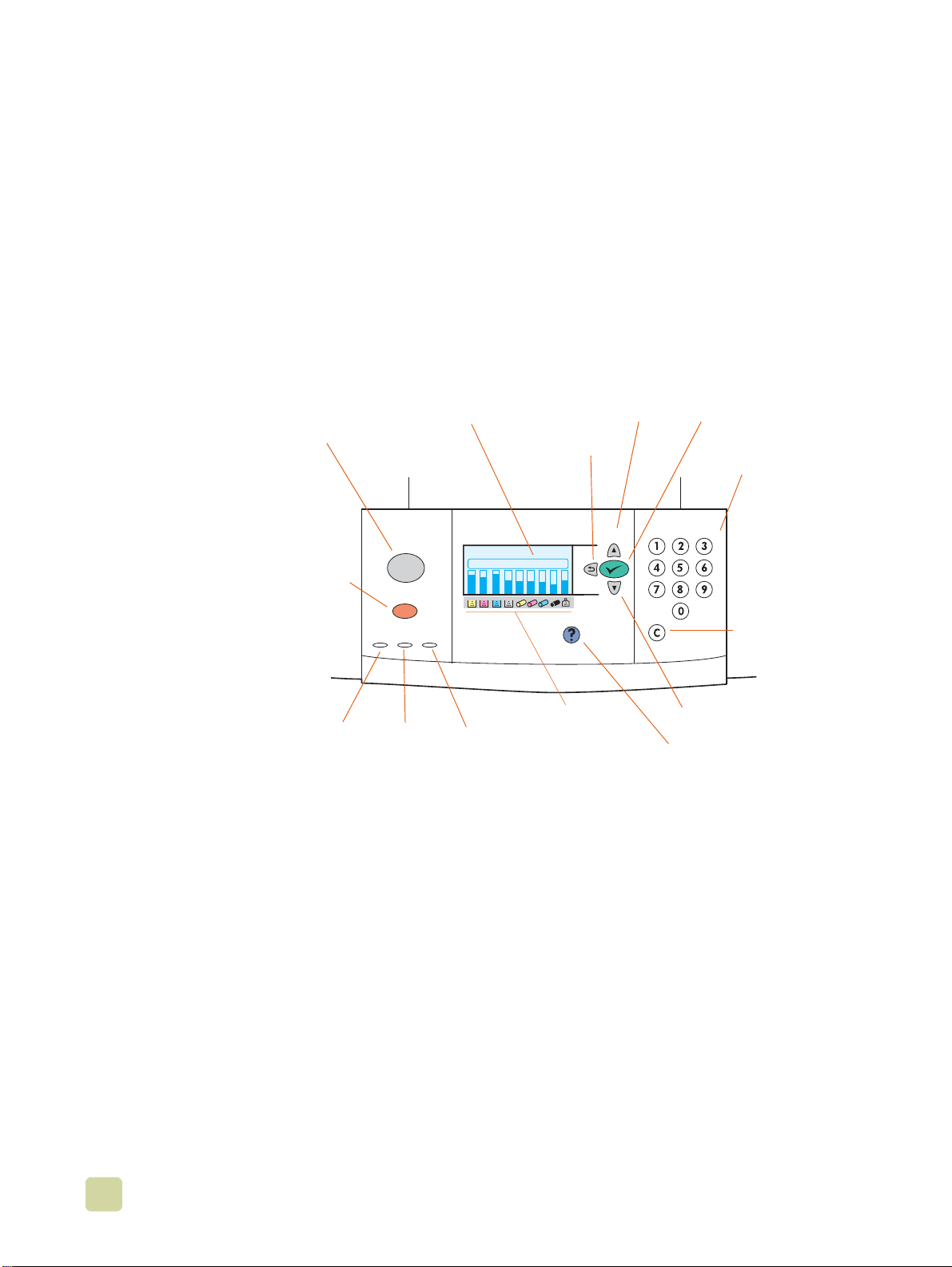
Passaggio 15. Informazioni sul pannello di controllo
Pannello di controllo
Il pannello di controllo comprende tre indicatori luminosi, quattro tasti di navigazione, un
pulsante di assistenza, un pulsante I
OPERAZIONE, un tastierino numerico, un display grafico in grado di visualizzare fino a
quattro righe di testo, indicatori dello stato dei materiali di consumo e alcune animazioni
relative alla stampante.
Per informazioni più dettagliate sul pannello di controllo della stampante, consultare
“Pannello di controllo” a pagina 64.
NTERROMPI/RIAVVIA STAMPA, un pulsante ANNULLA
Pulsante
I
NTERROMPI STAMPA/
Display grafico
RIAVVIA STAMPA
Pulsante
A
NNULLA
OPERAZIONE
Spia
Pronta
verde
Spia
Dati
verde
Spia
Attenzione
rossa
Pannello di controllo della stampante
Pulsante SU
Pulsante INDIETRO
Indicatori di
stato dei
materiali di
consumo
Pulsante
S
ELEZIONE
Pulsante G
Pulsante ?
Tastierino
numerico
Pulsante
ANCELLA
C
IÙ
36 Introduzione ITWW
Page 39
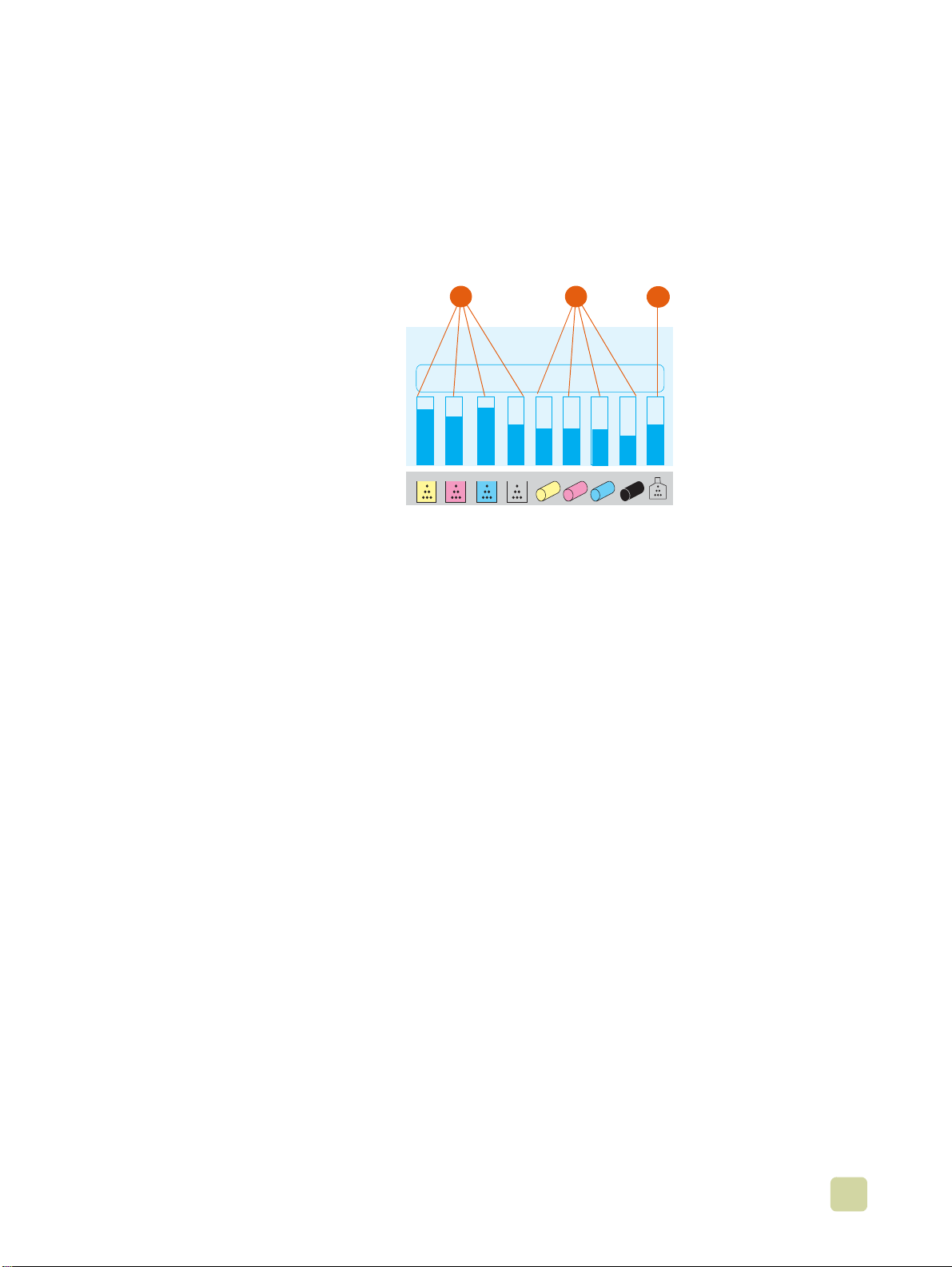
Informazioni sugli indicatori dello stato dei materiali
di consumo
Il display grafico del pannello di controllo della stampante indica lo stato dei seguenti
materiali di consumo: 1) cartucce di stampa gialla, magenta, ciano e nero, 2) tamburi
fotosensibili per i colori giallo, magenta, ciano e nero e 3) il kit di pulizia immagine.
Per informazioni più dettagliate sugli indicatori dello stato dei materiali di consumo,
consultare “Utilizzo degli indicatori di stato dei materiali di consumo” a pagina 71.
1 2
Indicatori di stato dei materiali di consumo
3
1 Impostazione della stampante 37
Page 40

Passag gio 16. Collegare il cavo di alimentazione e accendere la
stampante
1
In questa sezione viene descritta la procedura di collegamento
del cavo di alimentazione.
Per collegare il cavo di alimentazione
1 Inserire il cavo di alimentazione nel connettore di
alimentazione situato sul lato sinistro della stampante, quindi
inserire l’altra estremità del cavo nella presa di corrente
alternata (CA).
2
Nota
Non collegare altre periferiche alla presa CA cui è collegata la
stampante. Consultare “Consumo energetico” a pagina 324.
2 Accendere la stampante premendo l’interruttore di
accensione situato nella parte anteriore della stampante.
3
Nota
Quando la stampante si accende per la prima volta, nel pannello
di controllo della stampante viene visualizzato il messaggio
SELEZIONARE UNA LINGUA. Pe r modificare la lingua del pan nello di
controllo, utilizzare (pulsante S
per scorrere fino alla lingua desiderata, quindi premere
(S
ELEZIONE). Per u lteriori inf ormazioni, consultare “Co nfigur are la
lingua del display del pannello di controllo” a pagina 39.
U) oppure (pulsante GIÙ)
La stampante emette uno schiocco quando viene accesa. Si
tratta di un rumore normale.
3 Quando la stampante raggiunge lo stato operativo, si
accende la spia verde Pronta, nel displa y gr afico del pannello
di controllo viene visualizzato il messaggio PRONTA
indicatori dello stato dei materiali di consumo indicano che
tutti i materiali di consumo sono nuovi.
Qualora sia stato installato un dispositivo di uscita opzionale
(quale ad esempio un’impilatrice/cucitrice da 3.000 fogli o
un’unità di finitura multifunzione), il vassoio 4 o entrambe le
opzioni, verificare che la spia di ciascun dispositivo sia
accesa e di colore verde fisso. È possibile che l’accension e
delle spie subisca un ritardo di un minuto. Se la spia è di
colore giallo, lampeggiante o spenta, consultare “Significato
delle spie sugli accessori” a pagina 70. Nella figura 3 sono
illustrati il vassoio 4 e l’unità di finitura multifunzione.
Nota
È possibile che il messaggio PRONTA si alterni con altri messaggi.
e gli
38 Introduzione ITWW
Page 41

Configurare la lingua del display del pannello di controllo
È possibile impostare la stampante affinché venga utilizzata un'altra delle lingue
supportate per la visualizzazione dei messaggi e per la stampa delle pagine di
configurazione. Sono supportate le seguenti lingue:
● Ceco ● Norvegese
● Cinese semplificato ● Olandese
● Cinese tradizionale ● Polacco
● Coreano ● Portoghese (Brasiliano)
● Danese ● Russo
● Finlandese ● Spagnolo castigliano
● Francese ● Svedese
● Giapponese ● Tedesco
● Greco ● Turco
● Inglese ● Ungherese
● Italiano
Nota È possibile modificare la lingua del pannello di controllo quando la stampante è accesa per
la prima volta (consultare il passaggio 2 in “Collegare il cavo di alimentazione e a ccendere
la stampante” a pagina 38 per informazioni). Qualora non si sia modificata la lingua alla
prima accensione della stampante, è possibile una delle procedure se guenti per scegliere
un’altra lingua per il display del pannello di controllo.
Per configurare la lingua del pannello di controllo (metodo principale)
1 Premere (SELEZIONE) per aprire i menu.
2 Utilizzare (pulsante S
PERIFERICA, quindi premere (S
3 Utilizzare (pulsante S
IMPOSTAZIONE SISTEMA, quindi premere (S
4 Utilizzare (pulsante S
quindi premere (S
5 Utilizzare (pulsante S
desiderata, quindi premere (S
6 Premere I
NTERROMPI/RIAVVIA STAMPA per chiudere i menu.
U) oppure (pulsante GIÙ) per scorrere fino a CONFIGURA
ELEZIONE).
U) oppure (pulsante GIÙ) pe r sco rr ere fino a
ELEZIONE).
U) oppure (pulsante GIÙ) pe r sco rr ere fino a LINGUA,
ELEZIONE).
U) oppure (pulsante GIÙ) per scorrere fino alla lingua
ELEZIONE).
Per configurare la lingua del pannello di controllo (metodo alternativ o)
1 Tenere premuto (SELEZIONE) durante l’accensione della stampante.
2 Utilizzare (pulsante S
quindi premere (S
Se si seleziona la lingua giapponese, turca, ceca, russa, ungherese o polacca, viene
modificato anche il set di simboli predefinito relativo alla lingua specifica. Per tutte le altre
lingue, il set di simboli predefinito è PC-8.
U) oppure (pulsante GIÙ) pe r sco rr ere fino a LINGUA,
ELEZIONE).
1 Impostazione della stampante 39
Page 42

Configurare i vassoi di alimentazione
È possibile configurare i vassoi di alimentazione della stampante HP Color LaserJet
serie 9500 in base al tipo e al formato. Ciò permette di caricare nei vassoi supporti di tipo
e formato diversi e di richiamare i supporti stessi in base al tipo o al formato.
Nota Se in passato sono state utilizzate stampanti HP LaserJet di modelli precedenti, si sarà
probabilmente pratici della configurazione de l vassoio 1 in modalità primo o cassetto. P er
ripetere le impostazioni per la modalità primo, configurare il vassoio 1 per il formato
=QUALSIASI FORMATO e il tipo = QUALSIASI. Per ripetere le impostazioni per la modalità
cassetto, impostare il formato o il tipo per il v assoio 1 con un’opzione div ersa da QUALSIASI.
Per configurare i vassoi dal pannello di controllo della stampante, attenersi alle istruzioni
seguenti. È possibile configurare i vassoi anche dal computer utilizzando il server Web
incorporato. Per ulteriori informazioni, consultare “Server Web incorporato” a pagina 173.
Configurazione dei vassoi per supporti di formato standard
Impostazione di un formato e di un tipo di supporto standard per il vassoio 1
1 Premere (S
2 Utilizzare (pulsante S
CARTA, quindi premere (S
3 Utilizzare (pulsante S
VASSOIO 1, quindi premere (S
4 Utilizzare (pulsante S
supporto desiderato, quindi premer e (S
ELEZIONE) per aprire i menu.
U) oppure (pulsante GIÙ) pe r sco rr ere fino a GESTIONE
ELEZIONE).
U) oppure (pulsante GIÙ) pe r sco rr ere fino a FORMATO
ELEZIONE).
U) oppure (pulsante GIÙ) pe r sco rr er e fino al form a to di
ELEZIONE).
5 L’impostazione predefinita per il tipo di supporto è NORMALE. Per modificare questa
impostazione, utilizzare (pulsante S
a TIPO VASSOIO 1, quindi premere (S
oppure (pulsante G
premere (S
ELEZIONE). Per ulteriori informazioni sui tipi di supporti, consultare “Tipi
IÙ) per scorrere fino al tipo di supporto desiderato, quindi
U) oppure (pulsante GIÙ) per scorrere fino
ELEZIONE). Utilizzare (pulsante SU)
di supporto compatibili” a pagina 94.
6 Premere I
NTERROMPI/RIAVVIA STAMPA per chiudere i menu.
Impostazione di un formato e un tipo di supporto standard per il vassoio 2, 3 o 4
Quando si apre e chiude il va ssoio 2, 3 o 4, la stampante rileva il formato del supporto per
il vassoio specifico e nel pannello di controllo della stampante viene richiesto di
selezionare il tipo di supporto desiderato per quel v a ssoio. Qualora la stampante non rile vi
automaticamente il formato del supporto, nel pannello di controllo verrà richiesto di
selezionare un tipo e un formato personalizzati. Per impostare il tipo e il formato del
supporto per i vassoi 2, 3 o 4, effettuare le operazioni indicat e di seguito.
1 Aprire il vassoio.
2 Verificare che le guide della carta aderiscano contro la risma del supporto presente
nel vassoio.
3 Impostare l’interruttore per la selezione tra formato personalizzato e standard su
Standard se entrambe le guide sono impostate sul segno Standard. Altrimenti,
impostare l’interruttore su Personalizzato e attenersi alle istruzioni fornite nella
sezione seguente.
40 Introduzione ITWW
Page 43
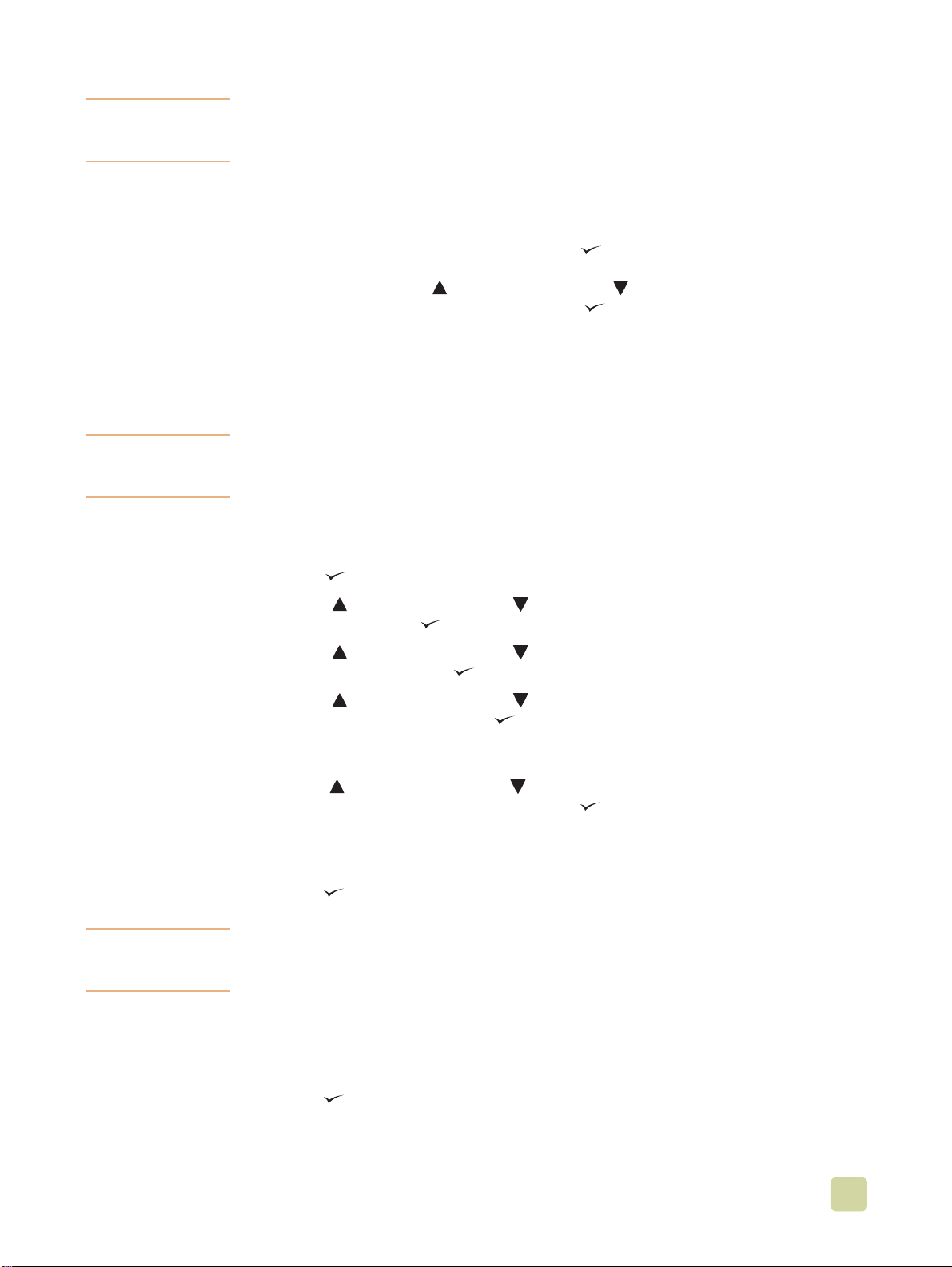
Nota Se il formato del supporto è indicato nella guida del vassoi o, si tratta di un f ormato standard.
Se il formato del supporto non è indicato nella guida del vassoio, consultare “Configurazione
dei vassoi per supporti di formato personalizzato” a pagina 41.
4 Chiudere il vassoio.
5 La stampante rileva il f ormato del supporto presente nel vassoio e viene visualizzat o il
messaggio VASSOIO X [TIPO] [FORMATO]. Questo messaggio si alte rna con il
messaggio PER CAMBIARE IL TIPO PREMERE. (S
ELEZIONE). L’impostazione
predefinita della stampante per il tipo di supporto è NORMALE. Per modificare questa
impostazione, utilizzare (pulsante S
al tipo di supporto desid erato, quindi premere (S
U) oppure (pulsante GIÙ) per scorrere fino
ELEZIONE). Per ulteriori
informazioni sui tipi di supporti, consultare “Tipi di supporto compatibili” a pagina 94.
6 Premere I
NTERROMPI/RIAVVIA STAMPA per chiudere i menu.
Configurazione dei vassoi per supporti di formato personalizzato
Nota Quando per un vassoio viene impostat o un formato personalizzato, il f ormato viene
mantenuto fino a quando l’interruttore per la selezione tra formato standard e
personalizzato non viene nuovamente impostato su Standard.
Impostazione di un tipo e di un formato di supporto personalizzati per il vassoio 1
1 Premere (S
2 Utilizzare (pulsante S
CARTA, quindi premere (Selezione).
3 Utilizzare (pulsante S
VASSOIO 1, quindi premere (S
4 Utilizzare (pulsante S
PERSONALIZZATO, quindi premere (S
5 Viene visualizzato il messaggio UNITÀ DI MISURA =, dove POLLICI è l’opzione
selezionata per impostazione predef init a. Per modificare questa impostazio n e,
utilizzare (pulsante S
all’impostazione MILLIMETRI, quindi premere (S
ELEZIONE) per aprire i menu.
U) oppure (pulsante GIÙ) pe r sco rr ere fino a GESTIONE
U) oppure (pulsante GIÙ) pe r sco rr ere fino a FORMATO
ELEZIONE).
U) oppure (pulsante GIÙ) pe r sco rr ere fino a
ELEZIONE).
U) oppure (pulsante GIÙ) per scorrere fino
ELEZIONE).
6 Viene visualizzato il messaggio DIMENSIONE X =, con il valore di 12 pollici (o
306 millimetri) selezionato per impostazione predefinita. Utilizzare il tastierino
numerico per digitare la misura per la dimensione X del supporto desiderato, quindi
premere (S
ELEZIONE).
Nota La dimensione X corrisponde alla lunghezza della pagina perpendicolare al verso di
inserimento nella stampante. La misura d ella dimensione X de v e essere compresa tra 7,5
e 12 pollici (o tra 191 e 306 millimetri).
7 Viene visualizzato il messaggio DIMENSIONE Y =, con il valore di 18,5 pollici
(o 470 millimetri) selezionato per impostazione predefinita. Utilizzare il tastierino
numerico per digitare la misura per la dimensione Y del supporto desiderato, quindi
premere (S
ELEZIONE).
1 Impostazione della stampante 41
Page 44
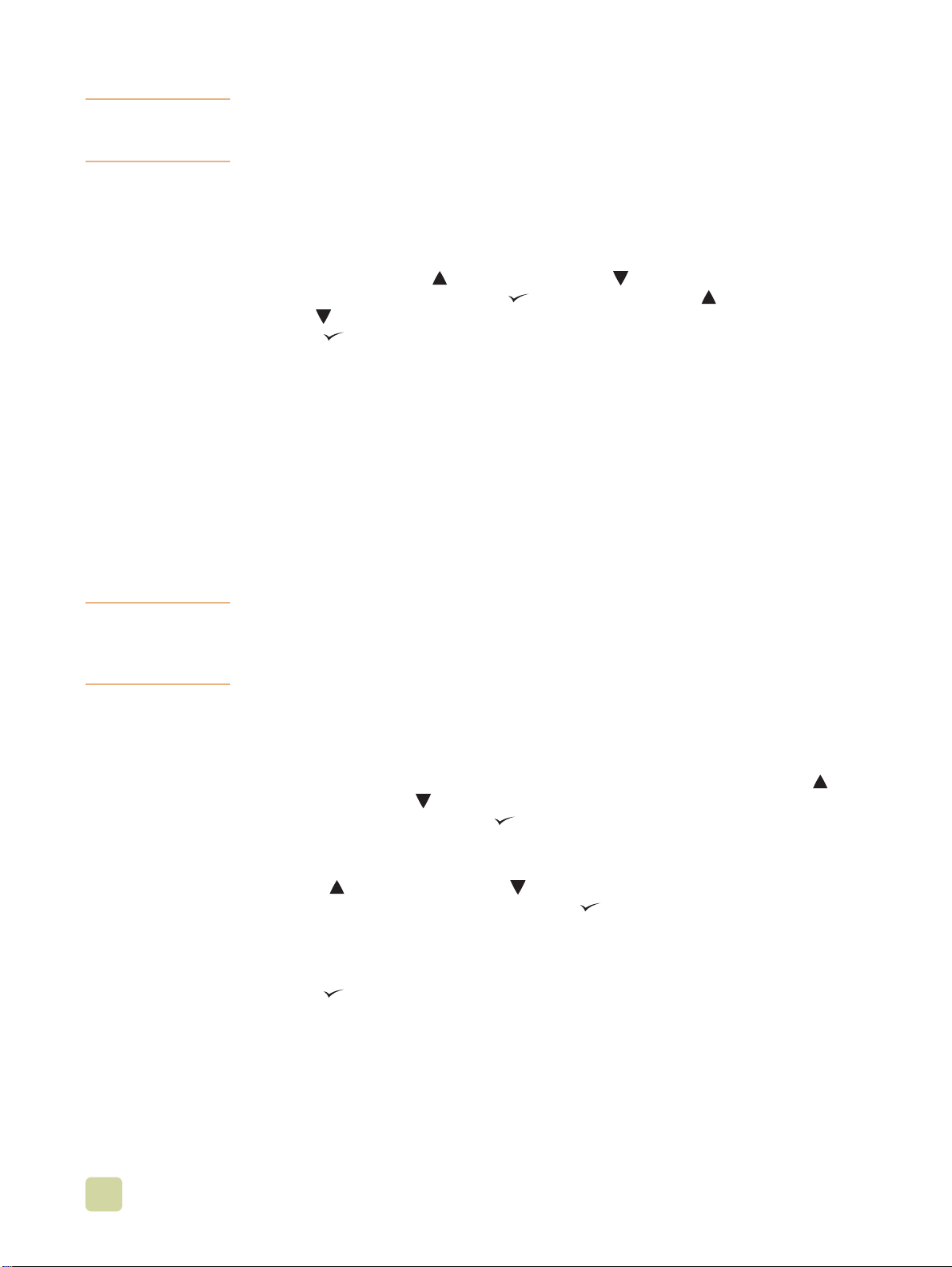
Nota La dimensione Y corrisponde alla lunghezza della pagina par allela al v erso di inserimento
nella stampante. La misura della dimensione Y de ve esser e compresa tra 7,5 e 18,5 pollici
(o tra 191 e 470 millimetri).
8 Viene visualizzato il messaggio FORMATO VASSOIO 1 = IMPOSTAZIONI [DIMENSIONE X]
X [DIMENSIONE Y] [POLLICI O MILLIMETRI] SALVATE.
9 L’impostazione predefinita per il tipo di supporto è NORMALE. Per modificare questa
impostazione, utilizzare (pulsante S
a TIPO VASSOIO 1, quindi premere (S
oppure (pulsante G
premere (S
ELEZIONE). Per ulteriori informazioni sui tipi di supporti, consultare “Tipi
IÙ) per scorrere fino al tipo di supporto desiderato, quindi
U) oppure (pulsante GIÙ) per scorrere fino
ELEZIONE). Utilizzare (pulsante SU)
di supporto compatibili” a pagina 94.
10 Premere I
NTERROMPI/RIAVVIA STAMPA per chiudere i menu.
Impostazione di un formato e un tipo di supporto personalizzato per il vassoio 2, 3 o 4
1 Aprire il vassoio.
2 Verificare che le guide della carta aderiscano contro la risma del supporto presente
nel vassoio.
3 Impostare l’interruttore per la selezione tra formato personalizzato e standard su
Personalizzato.
Nota Se il formato del supporto non è indicato nella guida del vassoio, si tratta di un formato
personalizzato. Se il formato del supporto è indicato nella guida del vassoio, consultare
“Impostazione di un formato e un tipo di supporto standard per il vassoio 2, 3 o 4” a
pagina 40.
4 Chiudere il vassoio.
5 Viene visualizzato il messaggio FORMATO VASSOIO X =, con l’opzione QUALSIASI
FORMATO PERSONALIZZATO selezionata per impostazione predefinita. Utilizzare
(pulsante S
PERSONALIZZATO, quindi premere (S
U) oppure (pulsante GIÙ) per scorrere fino all’impostazione
ELEZIONE).
6 Viene visualizzato il messaggio UNITÀ DI MISURA =, dove POLLICI è l’opzione
selezionata per impostazione predef init a. Per modificare questa impostazio n e,
utilizzare (pulsante S
all’impostazione MILLIMETRI, quindi premere (S
U) oppure (pulsante GIÙ) per scorrere fino
ELEZIONE).
7 Viene visualizzato il messaggio DIMENSIONE X =, con il valore di 11,7 pollici
(o 297 millimetri) selezionato per impostazione predefinita. Utilizzare il tastierino
numerico per digitare la misura per la dimensione X del supporto desiderato, quindi
premere (S
ELEZIONE).
42 Introduzione ITWW
Page 45

Nota La dimensione X corrisponde alla lunghezza della pagina perpendicolare al verso di
inserimento nella stampante. Per i v assoi 2 e 3, la misura della dimensione X dev e essere
compresa tra 5,8 e 11,7 pollici (o tra 148 e 297 millimetri). Per il vassoio 4, la misura della
dimensione X deve essere compresa tra 7,2 e 11,7 pollici (o tra 182 e 297 millimetri).
È possibile individuare la misura della dimensione X del suppor to nelle guide della carta
all'interno del vassoio.
8 Viene visualizzato il messaggio DIMENSIONE Y =, con il valore di 17 pollici
(o 432 millimetri) selezionato per impostazione predefinita. Utilizzare il tastierino
numerico per digitare la misura per la dimensione Y del supporto desiderato, quindi
premere (S
ELEZIONE).
Nota La dimensione Y corrisponde alla lunghezza della pagina par allela al v erso di inserimento
nella stampante. La misura della dimensione Y dev e essere compresa tra 8,27 e 17 pollici
(o tra 210 e 432 millimetri). È possibile individuare la misura della dimensione Y del
supporto nelle guide della carta all’interno del vassoio.
9 Viene visualizzato il messaggio con il formato VASSOIO X [DIMENSIONE X] X
[DIMENSIONE Y] [POLLICI O MILLIMETRI] SPECIFICATO DALL’UTENTE. Questo
messaggio si alterna con il messaggio PREMI (S
ELEZIONA) PER MODIFICARE IL
TIPO. L’impostazione predefinita per il tipo di supporto è NORMALE. Per modificare
questa impostazione, utilizzare (pulsante S
scorrere fino al tipo di supporto desiderato, quindi premere (S
U) oppure (pulsante GIÙ) per
ELEZIONE). Per
ulteriori informazioni sui tipi di supporti, consultare “Tipi di supporto compatibili ” a
pagina 94.
10 Premere I
NTERROMPI/RIAVVIA STAMPA per chiudere i menu.
1 Impostazione della stampante 43
Page 46

Passaggio 17. Stampare una pagina dimostrativa per verificare
il corretto funzionamento della stampante
Se la pagina dimostrativa viene stampata senza problemi, la stampante funziona
correttamente.
Per stampare una pagina dimostrativa
1 Premere (SELEZIONE) per aprire i menu.
2 Utilizzare (pulsante S
INFORMAZIONI, quindi premere (S
3 Utilizzare (pulsante S
PAGINA DIMOSTRATIVA, quindi premere (S
4 Premere I
Nota Se la pagina non viene stampata, v erificare se nel pannello di controllo vengono visualizzati
dei messaggi di errore e seguire le istruzioni fornite sul display grafico per eliminare
event uali errori. Premere (pulsante ?) per ottenere ulteriore assistenza oppure
consultare “Risoluzione dei problemi de lla stampante” a pagina 293 per informazioni sulla
risoluzione dei problemi.
NTERROMPI/RIAVVIA STAMPA per chiudere i menu.
U) oppure (pulsante GIÙ) per scorrere fino a
ELEZIONE).
U) oppure (pulsante GIÙ) per scorrere fino a STAMPA
ELEZIONE).
44 Introduzione ITWW
Page 47

Passaggio 18. Collegare il cavo di interfaccia della stampante
1
2
Collegamento diretto a un computer singolo
Utilizzare un cavo pa rallelo per collegare la stampante
direttamente a un computer. Per una maggiore affidabilità,
utilizzare un cavo para llelo bidirezionale di tipo C IEEE 1284. La
confezioni di tali cavi dovrà recare la dicitura “Conforme con
IEEE 1284”. Solo i cavi IEEE 1284 sono in grado di supportare
tutte le funzioni avanzate della stampante.
Per collegare un cavo parallelo
1 Collegare il cavo parallelo alla porta parallela della
stampante. Premere le leve di rilascio mentre si collega il
cavo.
Nota
Qualora l’installazione del cavo risulti difficoltosa, verificare che il
cavo sia corretto, che si stia inserendo l’estremità corretta e che
l’estremità è orientata correttamente rispetto ai fori della porta.
2 Collegare l'altra estremità del cavo parallelo al connettore
appropriato del computer.
1 Impostazione della stampante 45
Page 48

1
Connessione a una rete
Per collegare la stampante a una rete Ethernet 10/100BaseTX,
utilizzare un connettore RJ45. I server di stampa HPJetdirect
sono disponibili per la maggior parte delle connessioni di rete
esistenti. Consultare “Connettività” a pagina 62.
Per collegare un cavo di rete Ethernet
10/100Base-TX
2
1 Collegare un cavo di rete a doppini intrecciati al connettore
RJ-45 situato sul server di stampa HP Jetdirect installato
nella stampante.
2 Collegare l’altra estremità del cavo alla porta di rete.
46 Introduzione ITWW
Page 49

Passaggio 19. Stampare una pagina di configurazione per
verificare la corretta configurazione del
collegamento
Stampare una pagina di configurazione per v erificare che la st ampante e tutti gli a ccessori
siano stati installati e configurati correttamente.
Per stampare una pagina di configurazione
1 Premere (SELEZIONE) per aprire i menu.
2 Utilizzare (pulsante S
INFORMAZIONI, quindi premere (S
3 Utilizzare (pulsante S
CONFIGURAZIONE, quindi premere (S
configurazione. Viene inoltr e stampata la pagina di configur azione d i rete HP Jet direct.
4 Qualora siano stati installati altri accessori opzionali, quali un’unità di stampa duplex
accessoria, un disco rigido o il vassoio 4, controllare la pagina di configurazione per
verificare in essa siano elencati tutti gli accessori presenti nel sistema.
5 Premere I
NTERROMPI/RIAVVIA STAMPA per chiudere i menu.
U) oppure (pulsante GIÙ) per scorrere fino a MENU
ELEZIONE).
U) oppure (pulsante GIÙ) pe r sco rr ere fino a STAMPA
ELEZIONE). Viene stampata la pagina di
Per stampare una pagina di configurazione (procedura rapida)
Premere 2, quindi nuovamente 2 sul pannello di controllo della stampante.
1 Impostazione della stampante 47
Page 50

Passaggio 20. Installazione del software della stampante
Con la stampante viene fornito un CD contenente il software del sistema di sta m pa e i
driver della stampante. È necessario installare il softw are del sistema di stamp a contenuto
nel CD per poter utilizzare appieno tutte le funzionalità della stampante.
Se non si dispone di un'unità CD-ROM, è possibile scaricare il software del sistema di
stampa da Internet all'indirizzo http://www.hp.com/support/lj9500
Nota Sono disponibili per il download anche alcuni esempi di script di modelli per reti UNIX®
(HP-UX®, Sun Solaris) e Linux all’indirizzo http://www.hp.com/support/.
È possibile scaricare gratuitamente le versioni più recenti del software all’indirizzo
http://www.hp.com/support/lj9500
Per individuare la versione del software in uso, consultare “Driver e software della
stampante” a pagina 78.
Scegliere la procedura di installazione desiderata dall’elenco seguente:
● “Installazione del software del sistema di stampa Windows® per reti” a pagina 48
● “Installazione del software del sistema di stampa Windows® per connessioni dirette ” a
pagina 49
● “Installazione del software in seguito al collegame nto del cavo parallelo” a pagina 50
● “Installazione del software del sistema di stampa Macintosh per reti” a pagina 52
.
.
Installazione del software del sistema di stampa Windows® per reti
Il software contenuto nel CD-ROM della stampante supporta l’installazione di rete con una
rete Microsoft® (eccetto i sistemi Windows 3.1x). Per installazioni di rete su altri sistemi
operativi, visitare il sito Web http://www.hp.com/support/lj9500
Il server di stampa HP Jetdirect è dotato di una porta di rete 10/100Base-TX. Qualora si
renda necessario un server di stampa HP Jetdirect con un altro tipo di porta di rete,
consultare “Connettività” a pagina 62.
Il programma di installazione non supporta l’installazione o la creazione di oggetti
stampante su server Novell. Sono supportate esclusivamente installazioni di rete in
modalità diretta tra computer Windows e una stampante. Per installare la stampante e
creare gli oggetti in un server Novell, utilizzare un'utility HP (quale ad esempio HP Web
Jetadmin o l’Installazione guidata per stampanti di rete HP) oppure un’utility Novell (quale
ad esempio NWadmin).
Per installare il software del sistema di stampa
1 Se si sta installando il software in un sistema Windows NT 4.0, Windows 2000 o
Windows XP, accertarsi di disporre di privilegi di amministratore.
2 V erificare che il server di sta mpa HP Jetdirect sia configurato correttamente per la rete
stampando una pagina di configurazione (consultare “Pagina di configurazione” a
pagina 312). Individuare l’indirizzo IP della stampante nella seconda pagina. Questo
indirizzo potrebbe rendersi necessario per completare l’installazione di rete.
.
3 Chiudere tutti i programmi softwar e aperti o in esecuzione.
48 Introduzione ITWW
Page 51

4 Inserire il CD-ROM della stampante nell’unità CD-ROM.
Qualora la schermata iniziale non venga aperta, avviarla attenendosi alla seguente
procedura:
a Fare clic su Start, quindi scegliere Esegui.
b Digitare le seguenti informazioni (in cui X corrisponde alla lettera dell’unità
CD-ROM):
X:\setup
c Fare clic su OK.
5 Quando viene richiesto, fare clic su Installa stampa n te e seguire le istruzioni
visualizzate sullo schermo.
6 Scegliere Fine al termine dell’installazione.
7 Riavviare il computer.
8 Stampare una pagina da qualsiasi programma per verificare che il software sia
installato correttamente.
In caso di errori durante l’installazione, reinstallare il software. Qualora la nuova
installazione non risolva il problema, controllare le note sull’installazione e i file
Leggimi all’interno del CD-ROM della stampante o il pieghevole fornito all’interno della
confezione, oppure visitare il sito Web http://www.hp.com/support/lj9500
assistenza o ulteriori informazioni.
per
Per impostare un computer Windows affinché utilizzi la stampante di
rete tramite le funzionalità di condivisione di Windows
Se la stampante è collegata direttamente al computer mediante un cavo parallelo, è
possibile condividerla in rete in modo che gli altri utenti collegati possan o ut ilizza rla.
Per attivare la condivisione consultare la documentazione di Windows. Dopo aver
condiviso la stampante, installare il software della stampante in tutti i computer che
utilizzano la stampante condivisa.
Installazione del software del sistema di stampa Windows® per connessioni dirette
Nella presente sezione viene illustrato come installare il software del sistema di stampa
per Microsoft Windows 95, Windows 98, Windows Me, Windows NT 4.0, Windows 2000 e
Windows XP.
Durante l’installazione del software di stampa in un ambiente a collegamento diretto,
installare il software prima di collegare il cavo parallelo. Qualora il cavo parallelo sia stato
collegato prima dell’installazione del software, consultare “Installazione del softwar e in
seguito al collegamento del cavo parallelo” a pagina 50.
Per installare il software del sistema di stampa
1 Chiudere tutti i programmi softwar e aperti o in esecuzione.
2 Inserire il CD-ROM della stampante nell’unità CD-ROM.
Qualora la schermata iniziale non venga aperta, avviarla attenendosi alla seguente
procedura:
a Fare clic su Start, quindi scegliere Esegui.
1 Impostazione della stampante 49
Page 52

b Digitare le seguenti informazioni (in cui X corrisponde alla lettera dell’unità
CD-ROM):
X:\setup
c Fare clic su OK.
3 Quando viene richiesto, fare clic su Installa stampa n te e seguire le istruzioni
visualizzate sullo schermo.
4 Scegliere Fine al termine dell’installazione.
5 Riavviare il computer.
6 Stampare una pagina da qualsiasi programma per verificare che il software sia
installato correttamente.
In caso di errori durante l’installazione, reinstallare il software. Qualora la nuova
installazione non risolva il problema, controllare le note sull’installazione e i file
Leggimi all’interno del CD-ROM della stampante o il pieghevole fornito all’interno della
confezione, oppure visitare il sito Web http://www.hp.com/support/lj9500
assistenza o ulteriori informazioni.
per
Installazione del software in seguito al collegamento del cavo parallelo
Qualora sia già stato connesso un cavo parallelo a un computer Windows , all’accensione
del computer verrà visualizzata la finestra di dialogo Nuovo componente hardware
individuato.
Per installare il software in Windows 95, Windows 98 o Windows Me
1 Nella finestra di dialogo Nuovo componente hardware individuato fare clic
sull’opzione relativa alla ricerca dell’unità CD-ROM.
2 Scegliere Avanti.
3 Seguire le istruzioni visualizzate sullo schermo.
4 Stampare una pagina da qualsiasi programma per verificare che il software sia
installato correttamente.
In caso di errori durante l’installazione, reinstallare il software. Qualora la nuova
installazione non risolva il problema, controllare le note sull’installazione e i file
Leggimi all’interno del CD-ROM della stampante o il pieghevole fornito all’interno della
confezione, oppure visitare il sito Web http://www.hp.com/support/lj9500
assistenza o ulteriori informazioni.
per
Per installare il software in Windows 2000 o Windows XP
1 Nella finestra di dialogo Nuovo componente hardware individuato fare clic su
Cerca.
2 Nella schermata Individua file driver selezionare la casella di controllo Specificare
un percorso, deselezionare tutte le altre caselle di controllo, quindi scegliere Avanti.
3 Digitare le seguenti informazioni (in cui X corrisponde alla lettera dell’unità CD-ROM):
X:\2000XP
4 Scegliere Avanti.
50 Introduzione ITWW
Page 53

5 Seguire le istruzioni visualizzate sullo schermo.
6 Scegliere Fine al termine dell’installazione.
7 Selezionare una lingua e seguire le istruzioni visualizzate sullo schermo.
8 Stampare una pagina da qualsiasi programma per verificare che il software sia
installato correttamente.
In caso di errori durante l’installazione, reinstallare il software. Qualora la nuova
installazione non risolva il problema, controllare le note sull’installazione e i file
Leggimi all’interno del CD-ROM della stampante o il pieghevole fornito all’interno della
confezione, oppure visitare il sito Web http://www.hp.com/support/lj9500
assistenza o ulteriori informazioni.
per
1 Impostazione della stampante 51
Page 54

Installazione del software del sistema di stampa Macintosh per reti
In questa sezione vengono descritte le procedure di inst allazione del sof tw are d el sistema
di stampa per Macintosh. Il software del sistema di stampa supporta Mac OS 8.6 e
versioni successive.
Il software del sistema di stampa comprende i seguenti componenti:
● File PostScript® Printer Description (PPD)
I file PostScript (PS) Printer Description (PPD), in combinazione con il driver di stampa
Apple LaserWriter 8, garantiscono l’accesso alle funzionalità della stampante e
consentono di comunicare con la stampante. Il CD fornito con la stampante contiene
un programma di installazione per i file PPD e altro software. Utilizzare anche il driver
di stampa Apple LaserWriter 8 fornito con il computer.
● Utilità HP LaserJet
L’utility HP LaserJet consente l’accesso alle funzionalità che non sono disponibili nel
driver della stampante. Utilizzare le schermate illustrate per selezionare le funzionalità
della stampante e completare le procedure con la stampante:
• Dare un nome alla stampante, assegnarla a una zona della rete, scaricare i file e i
caratteri e modificare quasi tutte le impostazioni della stampante.
• Impostare una password per la stampante.
• Controllare i livelli dei materiali di consumo della stampante.
• Configurare e impostare la stampante per la stampa IP (Internet Protocol) o
AppleTalk.
Nota L’utility HP LaserJet non è supportata per le lingue coreano, giapponese, cinese
semplificato e cinese tradizionale.
Per installare i driver della stampante in Mac OS 9.2 o nelle versioni
recenti
1 Collegare il cavo di rete tra il server di stampa HP Jetdirect e una porta di rete.
2 Inserire il CD-ROM nell’unità CD-ROM. Il CD-ROM viene eseguito automaticamente.
Qualora il menu del CD-ROM non venga eseguito automaticamente, fare doppio clic
sull’icona del CD-ROM sul desktop, quindi f are doppio clic sull’icona del prog ramma di
installazione. Questa icona si trova nella directory Installer/<lingua> del CD-ROM
(dove <lingua> corrisponde alla lingua desiderata). Ad esempio, la cartella Installer/
English contiene l’icona del programma di installazione per il software della stampante
in inglese.
3 Seguire le istruzioni visualizzate sullo schermo.
4 Aprire Scelta Risorse dal menu Apple.
5 Selezionare LaserWriter 8 dal lato sinistro della finestra di dialogo Scelta Risorse.
6 Selezionare la stampante in uso dall’elenco visualizzato nel lato destro della finestra di
dialogo Scelta Risorse, quindi scegliere Crea.
52 Introduzione ITWW
Page 55

Per installare i driver della stampante in Mac OS X
1 Collegare il cavo di rete tra il server di stampa HP Jetdirect e una porta di rete.
2 Inserire il CD-ROM nell’unità CD-ROM. Il menu del CD-ROM viene eseguito
automaticamente. Qualora il menu del CD-ROM non venga eseguito
automaticamente, fare doppio clic sull’icona del CD-ROM sul desktop, quindi fare
doppio clic sull’icona del programma di installazione. Questa icona si trova nella
directory Installer/<lingua> del CD-ROM (dove <lingua> corrisponde alla lingua
desiderata). Ad esempio, la cartella Installer/English contiene l’icona del programma di
installazione per il software della stampante in inglese.
3 Fare doppio clic sulla cartella dei programmi di installazione di HP LaserJet.
4 Fare doppio clic sulla cartella Mac OS X.
5 Fare doppio clic sull’icona del programma di installazione per la lingua desiderata.
6 Nell’unità disco rigido del computer fare doppio clic su Applicazioni, quindi su Utility,
quindi su Centro stampa.
7 Fare doppio clic su Aggiungi stampante.
8 Selezionare il tipo di connessione.
9 Selezionare il nome della stampante o l'indirizzo IP.
10 Fare doppio clic su Aggiungi stampante.
11 Chiudere Centro stampa facendo clic sul pulsante di chiusura situato nell’angolo
superiore di sinistra.
Nota Alcuni tipi di rete potrebbero n on consentire la configurazione automatica della stampante.
Potrebbe pertanto rendersi necessario selezionare manualmen te il PPD corretto durante
l’installazione della stampante.
1 Impostazione della stampante 53
Page 56

Disinstallazione del software
Nella presente sezione viene illustrata la disinstallazione del software del sistema di
stampa.
Per rimuovere il software dai sistemi operativi Windows
Utilizzare il programma di disinstallazione che si trova nel gruppo di programmi HP color
LaserJet 9500/Tools per selezionare e rimuovere uno o tutti i componenti del sistema di
stampa HP per Windows.
1 Fare clic sul pulsante Start, quindi scegliere Programmi.
2 Passare a HP Color LaserJet 9500 quindi fare clic su Tools.
3 Fare clic su Disinstallazione.
4 Scegliere Avanti.
5 Selezionare i componenti del sistema di stampa HP che si desidera disinstallare.
6 Fare clic su OK.
7 Seguire le istruzioni visualizzate sullo schermo per completare la disinstallazione.
Per rimuovere il software dai sistemi operativi Macintosh
Trascinare la cartella HP LaserJet e i PPD nel Cestino.
54 Introduzione ITWW
Page 57

Passaggio 21. Stampare una pagina di prova per verificare la
corretta installazione del driver
Stampare una pagina di prova dal driver della stampante per verificare l’installazione del
software. Nei computer che eseguono Windows, attenersi alle istruzioni che seguono per
accedere al driver della stampante.
Per stampare una pagina di prova
1 Fare clic sul pulsante Start sul desktop del computer.
2 Scegliere Impostazioni, quindi Stampanti.
3 Fare clic con il pulsante destro del mouse sull’icona della stampante HP Color
LaserJet serie 9500, quindi scegliere Proprietà.
4 Nella scheda Generale fare clic su Stampa pagina di prova.
Se la pagina di prova viene stampata, il software della stampante è installato
correttamente. Se la pagina di prova non viene stampata, l’installazion e del software non è
avvenuta correttamente ed è necessario reinstallare il software.
Per ulteriori informazioni, consultare “Servizio di assistenza clienti a livello mondiale” a
pagina 349.
1 Impostazione della stampante 55
Page 58

Passaggio 22. Configurare la stampante e le impostazioni
predefinite
Alcune funzionalità di stampa e certi componenti hardware (quali l’unità accessoria di
stampa duplex o un dispositivo di uscita opzionale) devono essere configurati tramite il
software del sistema di stampa.
Configurazione della stampante
Per configurare la stampante in Windows 95, Windows 98,
Windows Me, Windows NT 4.0 e Windows 2000
1 Fare clic sul pulsante Start/Avvio.
2 Passare a Impostazioni.
3 Fare clic su Stampanti.
4 Fare clic con il pulsante destro del mouse sull’icona della stampante HP Color
LaserJet serie 9500.
5 Fare clic su Proprietà.
6 Nella scheda Impostazioni periferica o Configura, scegliere il modello della
stampante e assicurarsi che le voci relative alla configurazione della stampante
selezionata siano corrette.
7 Scegliere Altre per visualizzare e modificare altre opzioni relative alla configurazione.
8 Fare clic su OK per tornare alla scheda Configura.
9 Scegliere OK per salvare la configurazione, quindi chiudere il driver della stampante.
Per configurare la stampante in Windows XP
1 Fare clic sul pulsante Start/Avvio.
2 Passare a Stampanti e fax.
3 Fare clic con il pulsante destro del mouse sull’icona della stampante HP Color
LaserJet serie 9500.
4 Fare clic su Proprietà.
5 Nella scheda Impostazioni periferica configurare le voci relative alla stampante
selezionata.
6 Scegliere OK per salvare la configurazione, quindi chiudere il driver della stampante.
56 Introduzione ITWW
Page 59

Impostazione dei valori predefiniti della stampante
Per impostare i valori predefiniti in Windows 95, Windows 98 e
Windows Me
1 Fare clic sul pulsante Start/Avvio.
2 Passare a Impostazioni.
3 Fare clic su Stampanti.
4 Fare clic con il pulsante destro del mouse sull’icona della stampante HP Color
LaserJet serie 9500.
5 Fare clic su Proprietà.
6 Modificare le impostazioni desiderate nelle schede Finitura, Effetti speciali, Carta,
Destinazione, Fondamentali e Colore (con il driver PostScript® [PS] sarà presente
anche la scheda PS). I valori impostati diventeranno quelli predefiniti per la stampante.
7 Scegliere OK per salvare le impostazioni, quindi chiudere il driver della stampante.
Per impostare i valori predefiniti in Windows NT 4.0
1 Fare clic sul pulsante Avvio.
2 Passare a Impostazioni.
3 Fare clic su Stampanti.
4 Fare clic con il pulsante destro del mouse sull’icona della stampante HP Color
LaserJet serie 9500.
5 Fare clic sull’opzione relativa alle impostazioni predefinite per i documenti.
6 Modificare le impostazioni desiderate nelle schede Finitura, Effetti speciali, Carta,
Destinazione, Fondamentali e Colore (con il driver PostScript [PS] saranno presenti
anche le schede PS e Stato). I valori impostati diventeranno quelli predefiniti per la
stampante.
7 Scegliere OK per salvare le impostazioni e la configurazione, quindi chiudere il driver
della stampante.
Per impostare i valori predefiniti in Windows 2000 e Windows XP
1 Fare clic sul pulsante Start.
2 Passare a Impostazioni.
3 Passare a Stampanti (Windows 2000) o Stampanti e fax (Windows XP).
4 Fare clic con il pulsante destro del mouse sull’icona della stampante HP Color
LaserJet serie 9500.
5 Scegliere Preferenze stampa.
6 Modificare le impostazioni desiderate nelle schede Avanzate, Carta/Qualità,
Finitura, Effetti, Destinazione e Colore. I valori impostati diventeranno quelli
predefiniti per la stampante.
7 Scegliere OK per salvare le impostazioni, quindi chiudere il driver della stampante.
1 Impostazione della stampante 57
Page 60

Spostamento della stampante
Nella presente sezione vengono fornite le informazioni per spostare la stampante HP
Color LaserJet serie 9500. Prima di spostare la stampante nella stessa stanza o in una
postazione vicina, assicurarsi di avere rimosso qualsiasi supporto inceppato. Prima di
spostare la stampante a una distanza maggiore , inclusi gli spostamenti che richiedono un
montacarichi o un mezzo di trasporto, utilizzare i seguenti elenchi di controllo come
indicazioni generali.
ATTENZIONE Non scollegare il cavo di alimentazione della stampante se la stampante è accesa o se le
ventole interne della stampante sono in funzione. È necessario fare raffreddare la
stampante fino a quando le ventole sono in funzione (circa 30 minuti) prima di scollegare
il cavo di alimentazione. Se il cavo di alimentazione della stampante è scollegato mentre
la stampante è ancora accesa o quando le v en tole sono in funzion e, il fusore o il nastro di
trasferimento immagine della stampante possono risultare seriamente danneggiati.
Prima di spostare la stampante
Prima di spostare la stampante in un’altra posta zione verificar e qu an to indi cat o nel
seguente elenco di controllo:
❏ Verificare che la nuova postazione per la stampante soddisfi i requisiti di
funzionamento e relativi all’ubicazione. Consultare “Estrarre la stampante
dall’imballaggio” a pagina 13.
❏ Rimuovere ev entuali supporti inceppati. Consultare “Rimozione di un inceppamento” a
pagina 226.
❏ Spegnere la stampante e attendere fino a quando la stampante non si raffredda
(almeno 30 minuti).
❏ Scollegare il cavo di alimentazione dopo avere spento la stampante e averla fatta
raffreddare.
❏ Scollegare i cavi parallelo e di rete dalla stampante.
❏ Rimuovere i supporti di stampa dal vassoio di alimentazione.
❏ Rimuovere le cartucce di stampa e imballarle con cura (consultare “Sostituzione delle
cartucce di stampa” a pagina 190). Collocare le cartucce nella confezione originale, se
possibile.
❏ Rimuovere le cartucce di stampa e imballarle con cura (consultare “Sostituzione dei
tamburi fotosensibili” a pagina 193). Collocare le cartucce nella confezione originale,
inclusi i coperchi protettivi, se possibile. Evitare di agitare o capovolgere i tamburi
fotosensibili.
❏ Rimuovere il flacone di raccolta toner e imballarlo con cura (consultare “Sostituzione
del kit di pulizia immagine” a pagina 204, passaggio 7). Collocarlo nella confezione
originale, se possibile. Evitare di agitare o capovolgere il flacone di raccolta toner.
❏ Rimuovere il dispositivo di pulizia del gruppo di trasf erimento immagine e imballarlo con
cura (consultare “Sostituzione del kit di pulizia immagine” a pagina 204, passaggi 8 e
9). Collocarlo nella confezione originale, se possibile. Evitare di agitare o capo volgere il
dispositivo di pulizia del gruppo di trasferimento immagine.
❏ Riunire la documentazione (CD-ROM, guida dell’utente, guida introduttiva).
❏ Rimuovere il dispositivo di uscita, se presente.
58 Spostamento della stampante ITWW
Page 61

Dopo avere collocato la stampante nella nuova postazione
Seguire le istruzioni fornite dal passaggio 12 (Installare i quattro tamburi fotosensibili a
pagina 28) al passaggio 20 (Installazione del software della stampante a pagina 48).
1 Impostazione della stampante 59
Page 62

60 Spostamento della stampante ITWW
Page 63

Nozioni fondamentali sulla
2
stampante
Funzionalità e vantaggi della stampante
Cartucce di stampa e tamburi fotosensibili
● Stampa a colori fino a 24 pagine al minuto (ppm)
● Cartucce di stampa e tamburi fotosensibili separati consentono costi per pagina
inferiori
● Indicatori di stato dei materiali di consumo visualizzati nel pannello di controllo
● Pagina sullo stato dei materiali di consumo (stampata utilizzando il pannello di
controllo) indicante livello del toner, conteggio delle pagine e informazioni relative ai
formati di carta utilizzati
● Cartucce che non richiedono di essere agitate prima dell’uso semplificando
l’installazione e la sostituzione
● Autenticazione delle cartucce di stampa HP
Gestione della carta
● Ingresso
• Vassoio 1 (multifunzione da 100 fogli): vassoio multifu nzione per carta, lucidi,
etichette e buste. Il v assoio contiene fino a un massimo di 100 f ogli da 75 g rammi al
metro quadrato (g/m
inoltre supporti pesanti ed è stato progettato per la compatibilità con i supporti di
formato più stretto e più largo.
• Vassoi 2 e 3 (vassoi di alimentazione da 500 f ogli): vassoi in grado di rilevare
automaticamente i formati di carta standard fino a Ledger e A3 e di supportare la
stampa su carta e luci di di format o pe rsonalizzato.
• Vassoio 4 (vassoio di alimentazione da 2.000 fogli): vassoio in grado di rilevare
automaticamente i formati di carta standard fino a Ledger e A3 e di supportare la
stampa su carta di formato personalizzato. Questo vassoio viene fornito di serie
con la stampante HP Color LaserJet 9500hd n.
• Unità accessoria per la stampa fron te/retr o (unit à duple x): l’u nità per la st ampa
fronte retro consente la stampa su entra mbi i lati di tutti i ti pi di carta supportati dalla
stampante. Questo accessorio viene fornito di serie con la stampante HP Color
LaserJet 9500hdn ed è opzionale per la stampante HP Color LaserJet 9500n.
● Uscita
• Scomparto sinistro (stampa verso l’alto): scompar to contenente fino a 100 fogli
di carta. I fogli vengono emessi in questo scomparto in ordine inverso rispetto
all’ordine di stampa.
2
) (20 lb) di carta, 20 lucidi o 10 buste. Questo v assoio gestisce
2 Nozioni fondamentali sulla stampante 61
Page 64

• Scomparto superiore (stampa verso il basso): scomparto contenente fino a
500 fogli di carta. I fogli vengono emessi in questo scomparto mantenendo l’ordine
di stampa.
• Impilatrice opzionale da 3.000 fogli: accessorio di uscita in grado di impilare fino
a 3,000 fogli di carta mantenendo l’ordine di stampa.
• Impilatrice/cucitrice opzionale da 3.000 fogli: oltre a impilare i fogli, questo
accessorio effettua l’applicazione di punti in diver se posizioni del foglio per un
massimo di 50 fogli di carta da 75 g/m
2
(20 lb) per volta, o per un processo
equivalente di spessore pari a 5,5 mm (0,22” ).
• Unità di finitura multifunzione: accessorio di uscita che consente la creazione di
opuscoli e brochure dall’aspetto professionale grazie a opzioni di finitura quali la
cucitura in diverse posizioni della pagina, l’impilatura e la separazione processi.
Connettività
● Sono disponibili fino a tre alloggiamenti di espansione EIO (Enhanced Input/Output,
Input/output av anzato) pe r il supporto delle schede HP Jetdirect EIO (tra le altre , sono
incluse le schede 10Base-T o 10Base2 Ethernet, Token Ring, Fast Ethernet
10/100TX, LocalTalk e USB).
● HP Jet-Link (per dispositivi di gestione della carta)
● Collegamento parallelo IEEE 1284 di tipo C
● Connessione HP Fast InfraRed (FIR) per connessioni a infrarossi rapide
● Connessione per interfaccia esterna (FIH)
USB e IEEE 1394
Presso Hewlett-Packard (http://www.hp.com/
) e altri fornitori sono disponibili alcune
schede USB (Universal Serial Bus) ed EIO IEEE 1394. P er inf ormazioni sull’installazione e
il collegamento delle schede USB ed EIO IEEE 1394, consultare la documentazione
fornita con tali schede.
Funzionalità di tutela dell’ambiente
● L’impostazione PowerSave assicura il risparmio di energia (conforme alle norme
E
NERGY STAR®).
● La stampante contiene un numero elevato di componenti e materiali riciclabili.
● Il design a cartucce di stampa e tamburi fotosensibili separati assicura una durata più
estesa dei tamburi fotosensibili.
● La stampante è stata ritenuta compatibile con lo standard di tutela ambientale
Blue Angel.
Nota Per ulteriori informazioni, consultare “Tutela dell’ambiente” a pagina 354.
62 Funzionalità e vantaggi della stampante ITWW
Page 65

Disco rigido HP EIO opzionale
Il disco rigido EIO opzionale può essere utilizzato per memorizzare i processi di stampa
selezionati, supporta la tecnologia RIP Once (ovvero la capacità di stampare a velocità
massima più copie di pagine complesse) e memorizza nella stampante i caratteri e i
moduli scaricati. Diversamente dalla memoria standard della stampante, molti elementi
memorizzati nel disco rigido EIO vengono manten uti nella stampante anche quando
quest’ultima viene spenta. I caratteri scaricati nel disco rigido EIO sono disponibili per tutti
gli utenti della stampante. Questo accessorio vie ne fornit o di serie con la stampante
HP Color LaserJet 9500hdn ed è opzionale per la stampante HP Color LaserJet 9500n.
Per motivi di sicurezza, il disco rigido EIO può essere protetto dalla scrittura tramite il
software e bloccato utilizzando il blocco di protezione dell’alloggiamento.
Blocco di protezione dell’alloggiamento
Il blocco di protezione dell’alloggiamento consente di evitare rimozioni del disco rigido
della stampante e dei dati in esso contenuti bloccando l’alloggiamento con un cavo di
sicurezza accessorio che è possibile acquistare presso alcuni fornitori. Per ulteriori
informazioni sui blocchi di protezione compatibili per formatter e dischi rigidi di altri
fornitori, vedere il documento HP Global Solutions Catalog all’indirizzo
http://www.hpgsc.com
http://www.hp.com
Utenti Windows
Hewlett-Packard introduce costantemente nuovi strumenti software per stampanti e
accessori. Tali strumenti sono disponibili in Internet. Per ottenere gli altri indirizzi dei siti
Web HP, accedere a http://www.hp.com/support/lj9500
o il documento HP Secure Print Solutions Data Sheet all’indirizzo
.
.
Utenti Macintosh
Utilizzare l’utility HP LaserJet per scaricare caratteri e file. Per ulteriori informazioni,
consultare “Utility HP LaserJet” a pagina 80 oppure vedere la Guida in linea di
HP LaserJet inclusa nell’utility.
2 Nozioni fondamentali sulla stampante 63
Page 66

Pannello di controllo
Il pannello di controllo comprende tre indicatori luminosi, quattro tasti di navigazione, un
pulsante di assistenza, un pulsante I
OPERAZIONE, un tastierino numerico, un display grafico in grado di visualizzare fino a
quattro righe di testo, indicatori dello stato dei materiali di consumo e alcune animazioni
relative alla stampante.
NTERROMPI/RIAVVIA STAMPA, un pulsante ANNULLA
Pulsante INTERROMPI/
R
IAVVIA STAMPA
Pulsante
A
NNULLA
OPERAZIONE
Spia
Pronta
Spia
Dati
Display grafico
Pulsante INDIETRO
Spia
Attenzione
Indicatori di stato
dei materiali di
consumo
Pulsante SU
Pulsante G
Pulsante ?
Pulsante
S
ELEZIONE
Tastierino
numerico
IÙ
Pulsante
C
ANCELLA
Pulsante Funzione
Apre il menu principale.
(Selezione)
Salva il valore selezionato per l’elemento. Accanto alla selezione viene
visualizzato un asterisco (*), a indicare il nuovo valore predefinito. Le
impostazioni predefinite rimangono tali quando si spegne o si ripristina
la stampante (a meno che non vengano ripristinati tutti i valori
RIPRISTINA).
(Indietro)
(Su)
predefiniti originali mediante il menu
Per stampare le pagine di informazioni della stampante, utilizzare i
menu del pannello di controllo.
Esegue l’operazione associata all’elemento evidenziato nel display
grafico.
Retrocede di un livello nella struttura dei menu o elimina un valore
numerico.
Torna alla voce precedente nell’elenco.
64 Pannello di controllo ITWW
Page 67

Pulsante Funzione
Passa alla voce successiva nell’elenco.
(Giù)
Ripristina un numero immesso al valore precedente.
(Cancella)
Fornisce le informazioni relative al messaggio correntemente
(?)
A
NNULLA OPERAZIONE Elimina il processo di stampa in corso. Il tempo di annullamento
visualizzato.
dipende dalle dimensioni del processo di stampa. Premere questo
tasto solo una volta.
INTERROMPI/RIAVVIA
STAMPA
T
ASTIERINO NUMERICO Può essere utilizzato per digitare valori numerici o accedere
Riporta la stampante allo stato di pronto (o alla stampa) dai menu o
dalla Guida in linea.
Attiva o disattiva I
NTERROMPI e RIAVVIA.
rapidamente ai menu (consultare “Utili opzioni di scelta rapida dal
pannello di controllo” a pagina 68).
2 Nozioni fondamentali sulla stampante 65
Page 68

Significato delle spie luminose
Spia Stato Significato
Pronta
Spenta La stampante è spenta o non in linea oppure si è
verificato un errore.
Accesa La stampante è pronta per stampare.
Lampeggiante La stampante sta passando in modalità non in linea:
attendere.
Dati
Spenta Non vi sono dati da stampare.
Accesa Vi sono dati da stampare, ma la stampante non è
pronta oppure non è in linea.
Lampeggiante La stampante sta elaborando o stampando i dati.
Attenzione
Spenta La stampante funziona e non si sono verificati errori.
Accesa Nella stampante si è verificato un errore critico.
Prendere nota del messaggio di errore, quindi
spegnere e riaccendere la stampante.
Lampeggiante È richiesto un intervento. Vedere il display del pannello
di controllo.
Utilizzo dei menu del pannello di controllo
Per un elenco completo delle voci di menu del pannello di controllo e dei valori possibili,
consultare “Menu del pannello di controllo” a pagina 327. Quando nella stampante si
installano altri vassoi o accessori, vengono automaticamente visualizzate nuove voci di
menu.
Per stampare la struttura dei menu del pannello di controllo
1 Premere (SELEZIONE) per aprire i menu.
2 Utilizzare (pulsante S
INFORMAZIONI, quindi premere (S
3 Utilizzare (pulsante S
STRUTTURA MENU, quindi premere (S
menu.
Stampa della struttura dei menu del pannello di controllo (scelta
rapida)
Per stampanti dotate di disco rigido, premere 21 sul tastierino numerico del pannello di
controllo.
U) oppure (pulsante GIÙ) pe r sco rr ere fino a
ELEZIONE).
U) oppure (pulsante GIÙ) pe r sco rr ere fino a STAMPA
ELEZIONE). Verrà stampata la struttura dei
66 Pannello di controllo ITWW
Page 69

Per modificare un’impostazione del pannello di controllo
1 Premere (SELEZIONE) per aprire i menu.
2 Utilizzare (pulsante S
desiderato, quindi premere (S
U) oppure (pulsante GIÙ) pe r sco rr er e fino al me nu
ELEZIONE) per selezionarlo. A seconda dei menu,
potrebbe rendersi necessario ripetere questi passaggi per selezionare un sottomenu.
3 Utilizzare (pulsante S
desiderata, quindi premere (S
U) oppure (pulsante GIÙ) pe r sco rr er e fino alla voce
ELEZIONE) per selezionarlo.
4 Alcune voci forniscono un elenco di valori tra i quali scegliere. Per tali valori, utilizzare
(pulsante S
quindi premere (S
U) oppure (pulsante GIÙ) per scorrere fino al valore desiderato,
ELEZIONE) per selezionarlo. Per gli elementi che richiedono la
digitazione di un valore numerico, utilizzare il tastierino numerico, quindi premere
(S
ELEZIONE) per selezionarlo. Accanto alla selezione sul display viene visualizzato un
asterisco (*), a indicare il nuovo valore predefinito.
5 In qualsiasi momento utilizzare (pulsante I
NDIETRO) per tornare indietro di un liv ello
nella struttura dei menu o per cancellare un valore numerico.
6 Premere I
NTERROMPI/RAVVIA STAMPA per chiudere il menu.
Nota Le impostazioni del driver della stampante hanno la pr ecedenza su quelle del pann ello di
controllo. Le impostazioni dell’applicazione software hanno la precedenza sia su quelle del
driver della stampante che su quelle del pannello di controllo. Qualora non sia possibile
aprire un menu del pannello di controllo o utilizzare un a v oce di m enu, l’o pzione potreb be
non essere disponibile per la stampante oppure l’amministratore di rete potrebbe av ere
bloccato la funzione (in tal caso, nel pannello di controllo viene visualizzato il messaggio
ACCESSO NEGATO MENU BLOCCATI). Rivolgersi all’amministratore di rete.
2 Nozioni fondamentali sulla stampante 67
Page 70

Utili opzioni di scelta rapida dal pannello di controllo
Utilizzare le seguenti scelte rapide per eseguire operazioni comuni o per accedere più
velocemente alle voci di menu maggiormente utilizzate. Utilizzare il tastierino numerico per
digitare il codice numerico di scelta rapida in una delle due situazioni seguenti:
● Quando la stampante si trova nello stato Pronta (nel display del pannello di controllo
viene visualizzato PRONTA)
● Quando il menu principale è aperto nel pannello di controllo (premere [SELEZIONE]
per aprire il menu principale)
Azione o voce di menu Codice
numerico
di scelta
rapida da
tastiera
Recupero di un processo
memorizzato
Stampa della struttura di
un menu
Stampa di una pagina di
configurazione
Stampa di una pagina
sullo stato dei materiali di
consumo
Stampa di una pagina sui
consumi di stampa
Stampa di una pagina
dimostrativa
Stampa di una directory di
file
Stampa di un elenco di
caratteri PCL
11 Per ulteriori informazioni, consultare “Menu
21 Per ulteriori informazioni, consultare “STAMPA
22 Per ulteriori informazioni, consultare “STAMPA
23 Per ulteriori informazioni, consultare “STAMPA STATO
25 Per ulteriori informazioni, consultare “CONSUMI DI
26 Per ulteriori informazioni, consultare “STAMPA
27 Per ulteriori informazioni, consultare “STAMPA
28 Per ulteriori informazioni, consultare “STAMPA
Riferimento
Recupera lavoro” a pagina 329.
STRUTTURA MENU” a pagina 330.
CONFIGURAZIONE” a pagina 330.
FORNITURE” a pagina 330.
STAMPA” a pagina 330.
PAGINA DIMOSTRATIVA” a pagina 330.
DIRECTORY FILE” a pagina 330.
ELENCO FONT PCL” a pagina 330.
Stampa di un elenco di
caratteri PS
Impostazione del formato
del supporto per il
vassoio 1
Impostazione del tipo di
supporto per il vassoio 1
Regolazione della qualità
di stampa
Impostazione della
registrazione
Calibrazione della
stampante
29 Per ulteriori informazioni, consultare “STAMPA
ELENCO FONT PS” a pagina 330.
31 Per ulteriori informazioni, consultare “FORMATO
VASSOIO <N>=*QUALSIASI FORMATO” a pagina 331.
32 Per ulteriori informazioni, consultare “TIPO VASSOIO
<N>=*QUALSIASI TIPO” a pagina 331.
42 Per ulteriori informazioni, consultare “Sottomenu
Qualità di stampa” a pagina 337.
422 Per ulteriori informazioni, consultare “IMPOSTA
REGISTRAZIONE” a pagina 337.
424 Per ulteriori informazioni, consultare “CALIBRARE
ORA” a pagina 338.
68 Pannello di controllo ITWW
Page 71

Azione o voce di menu Codice
numerico
di scelta
rapida da
tastiera
Riferimento
Regolazione del
comportamento di un
vassoio
Ripristino delle
impostazioni predefinite
Stampa di un registro degli
eventi
Stampa di una pagina di
risoluzione dei problemi
relativi alla qualità di
stampa
Stampa di una pagina di
prova
433 Per ulteriori informazioni, consultare
“FUNZIONAMENTO VASSOIO” a pagina 340.
451 Per ulteriori informazioni, consultare “RIPRISTINA
IMP. DI FABBRICA” a pagina 346.
51 Per ulteriori informazioni, consultare “STAMPA LOG
EVENTI” a pagina 347.
53 Per ulteriori informazioni, consultare “RISOLUZ.
PROBLEMI QUALITÀ STAMPA” a pagina 347.
541 Per ulteriori informazioni, consultare “TEST
PERCORSO CARTA” a pagina 347.
2 Nozioni fondamentali sulla stampante 69
Page 72

Significato delle spie sugli accessori
Fare riferimento alla tabella seguente per comprendere il significato delle spie di stato
situate sul vassoio 4, sull’impilatrice opzionale da 3.000 fogli, sulla cucitrice/impilatrice
opzionale da 3.000 fogli e sull’unità di finitura multifunzione opzionale.
Spia Vassoio 4 Impilatrice da 3.000 fogli,
cucitrice/impilatrice da 3.000 fogli o
unità di finitura multifunzione
Verde fissa L’accessorio è acceso e pronto per
l’uso.
Verde
lampeggiante
● Se si solleva il v assoio 4, una luce
verde lampeggia.
● L’accessorio è in modalità
assistenza.
Gialla
lampeggiante
● Nell’accessorio si è verificato un
inceppamento oppure è
necessario rimuovere una pagina
dal vassoio anche qualora non sia
inceppata.
● Lo sportello inferiore destro
potrebbe essere aperto.
Gialla fissa Nell’accessorio si è verificato un
problema di funzionamento hardware.
Spenta ● La stampante è in modalità
PowerSave. Premere qualsiasi
pulsante.
● L’accessorio non riceve
alimentazione.
L’accessorio è acceso e pronto per
l’uso.
L’accessor io è in modalità assistenza.
● Nell’accessorio si è verificato un
inceppamento oppure è
necessario rimuovere una pagina
dall’unità anche qualora non sia
inceppata.
● L’accessorio non è inserito
correttamente nella stampante.
Nell’accessorio si è verificato un
problema di funzionamento hardware.
● La stampante è in modalità
Pow erSave. Premere qualsiasi
pulsante.
● L’accessorio non riceve
alimentazione.
70 Pannello di controllo ITWW
Page 73

Utilizzo degli indicatori di stato dei materiali di consumo
Se la stampante si trova nello stato Pronta o in caso di errore durante la sostitu zione di u n
materiale di consumo, nel pannello di controllo vengono visualizzati gli indicatori delle
quattro cartucce di stampa, dei quattro tamburi fotosensibili e del kit di pulizia immagine.
Nota Dai menu premere INTERROMPI/RIAVVIA STAMPA per tornare allo stato Pronta.
I livelli delle barre di colore blu degli indicatori di stato si abbassano man mano che i
materiali di consumo vengono utilizzati. Nella stampante viene visualizzato un messaggio
di avvertenza ogni volta che un materiale di consumo è in esaurimento ed è necessario
ordinarne uno nuovo. In caso di esaurimento di un materiale di consumo, nella stampante
viene visualizzato un messaggio di errore. Per continuare a stampare, è necessario
sostituire il materiale di consumo. Consultare “Utilizzo di Stato della stampante e notifiche”
a pagina 177.
1
2
Indicatori di stato dei materiali di consumo
1 Cartuccia di stam pa in
giallo
2 Cartuccia di stam pa in
magenta
3 Cartuccia di stam pa in
ciano
3
4 5 6 7 8
4 Cartuccia di stampa in
nero
5 Tamburo fotosensibile
giallo
6 Tamburo fotosensibile
magenta
9
7 Tamburo fotosensibile
ciano
8 Tamburo fotosensibile
nero
9 Kit di pulizia immagine
2 Nozioni fondamentali sulla stampante 71
Page 74

1
Legenda dello stato dei materiali di consumo
2
3 4
1 Ok 2 Ordinare il
materiale di
consumo
3 Sostituire 4 Materiale di
consumo non
HP o errore
72 Pannello di controllo ITWW
Page 75
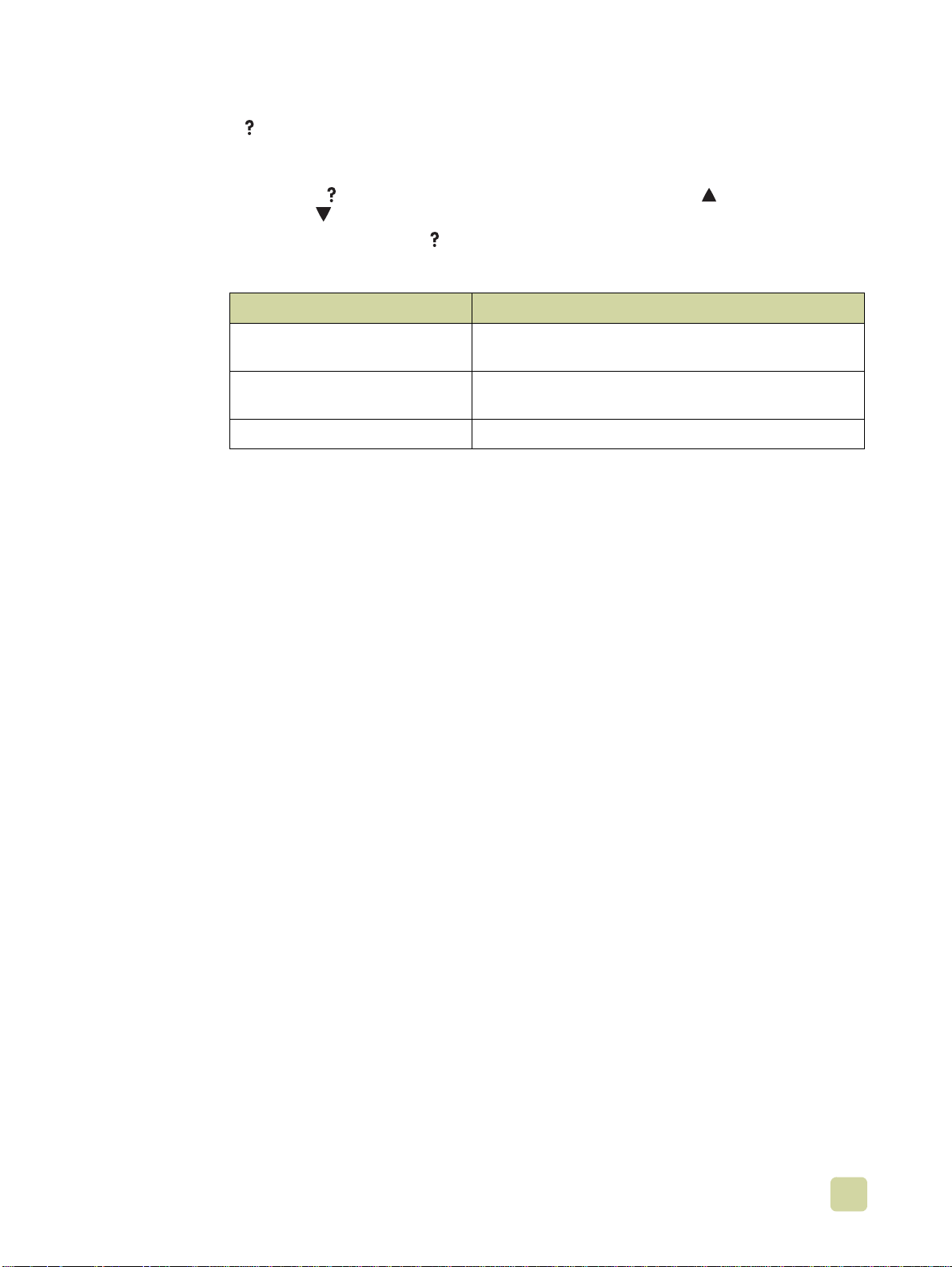
Utilizzo della Guida in linea del pannello di controllo
Il (pulsante ?) sul pannello di controllo fornisce assistenza o ulteriori informazioni
sull’operazione corrente. Il tipo di informazioni visualizzato dipende dallo stato della
stampante.
● Premere (pulsante ?) per aprire la Guida in linea. Utilizzare (pulsante SU)
oppure (pulsante G
● Premere nuovamente il (pulsante ?) per uscire dalla Guida in linea in qualunque
momento.
Stato della stampante Messaggi disponibili
Pronta, inattiva, in pausa Descrizione del tipo di informazioni disponibili e di come
IÙ) per scorrere fino ai messaggi della Guida in linea.
utilizzare la Guida in linea
Messaggio di avvertenza, errore o
altro nel pannello di controllo
Nei menu Descrizione del menu o del valore evidenziato
Ulteriori informazioni sul messaggio visualizzato e
operazioni necessarie per risolvere il problema
2 Nozioni fondamentali sulla stampante 73
Page 76

Dispositivi di uscita
L’impilatrice da 3.000 fogli, la cucitrice/impilatrice da 3.000 fogli e l’unità di finitura
multifunzione sono accessori disponibili per la stampante HP Color LaserJet 9500hdn.
Nota Per inf ormazioni sulle dimensioni e la capacità degli scomparti di uscita, consultare “Formati
di supporto compatibili per l’input e l’output” a pagina 103.
Unità di finitura multifunzione
L’unità di finitura multifunzione (numer o di prod ot to C808 8 A ) pu ò imp ila re dei docu m en ti,
applicarvi punti e creare opuscoli. Lo scomparto di questa unità contiene fino a 1.000 f ogli
di supporti di formato Letter o A4 e fino a 500 fogli di supporti di formato 279x432 o A3.
Cucitura
L’unità di finitura multifunzione utilizza una cartuccia da 5.000 punti sostituibile (numero di
prodotto C8092A). L’unità è in grado di applicar e punti a un massimo di 50 fogli di supporti
di formato A4 o Letter o fino a 25 fogli di supporti di formato A3, B4, Legal o 11x17.
I processi di stampa costituiti da più di 50 f ogli di f ormato A4 o Letter o di 25 f ogli di f ormato
A3, B4, Legal o 11x17 vengono co munque stampati, ma i punti non vengono applicati.
Qualora lo spessore della risma del supporto cui applicare i punti sia maggiore di 5,5 mm
(0,21”), l’unità di finitura multifun zione non applicherà i punti alla risma. Se pertanto si
utilizza un supporto la cui grammatura sia maggior e di 8 0 g/m
che segue per determinare la capacità dell’unità di finitura multifunzione per il supporto.
2
(21 lb), utilizzare la tabella
Grammatura del supporto cui
applicare i punti
Da 64 g/m
90 g/m
105 g/m
163 g/m
200 g/m
2
(17 lb) a 80 g/m2 (21 lb) 50 25
2
(24 lb) 44 22
2
(28 lb) 28 14
2
(43 lb) 18 9
2
(53 lb) 12 6
Numero massimo di fogli
di formato Letter o A4
ATTENZIONE Evitare di applicare punti a lucidi ed etichette.
Numero massimo di
fogli di formato 11x17,
Legal, A3 o B4
74 Dispositivi di uscita ITWW
Page 77

Creazione di opuscoli
L’unità di finitura multifunzione può piegare e rilegare tr amite punti fino a 10 f ogli di supporti
da 75 g/m
2
(20 lb), creando un opuscolo di un massimo di 40 pagine, e applicando i punti
all’opuscolo dallo scomparto opuscoli. È possibile stampare la copertina di un opuscolo su
un supporto diverso (consultare “Stampa di copertine o della prima pagina su u n suppo rto
diverso” a pagina 141). Gli opuscoli possono essere stampati su supporti di formato Letter,
A4, A3, B4, Legal o 11x17.
Grammatura dei supporti utilizzati
per la creazione di un opuscolo
Da 64 g/m
Da 90 g/m
2
(17 lb) a 80 g/m2 (21 lb) 10
2
(24 lb) a 105 g/m2 (28 lb) 5
Numero massimo di fogli che è
possibile piegare e cucire
Supporti compatibili
Nella tabella seguente vengono indicati i supporti compatibili in base a ogni scomparto o
funzionalità dell’unità di finitura multifunzione.
Supporto Scomparto
raccoglitore
(lato di stampa
verso l’alto)
Scomparto
raccoglitore
(lato di stampa
verso il basso)
Scomparto
opuscoli
Cucitura
Letter Sì Sì Sì Sì
Legal Sì Sì Sì Sì
Executive Sì Sì No No
A5 Sì Sì No No
A4 Sì Sì Sì Sì
A3 Sì Sì Sì Sì
11x17 Sì Sì Sì Sì
B4 (JIS) Sì Sì Sì Sì
B5 (JIS) Sì Sì No No
Busta N. 10 Sì No No No
Busta DL Sì No No No
Busta C5 Sì No No No
Busta Monarch Sì No No No
Lucidi Sì Sì No No
Etichette Sì No No No
Cartoncino Sì Sì Sì Sì
Grandi formati Sì No No No
Personalizzato Sì Sì No No
2 Nozioni fondamentali sulla stampante 75
Page 78

Cucitrice/impilatrice da 3.000 fogli
La cucitrice/impilatrice da 3.000 fogli (numero di prodotto C8085A) può impilare e cucire
documenti di vario tipo. Lo scomparto con lato di stampa v erso il basso contiene fino a
1.000 fogli di supporti di formato Letter o A4 e fino a 500 fogli di supporti di formato 279x432 o
A3.
Cucitura
La cucitrice/impilatrice utilizza una cartuccia da 5.000 punti sostituibile (numero di prodotto
C8091A). È possibile applicare punti a un massimo di 50 fogli da 75 g/m
Qualora lo spessore della risma del supporto cui applicare i punti sia maggiore di 5,5 mm
(0,21”), la cucitrice/impila trice da 3.000 fogli non applicherà i punti alla risma. Se per t an to
si utilizza un supporto la cui grammatura sia maggiore di 75 g/m
relativa all’applicazione dei pu nti varia in base alla grammatura del supporto.
ATTENZIONE Evitare di applicare punti a lucidi, etichette o cartoncini.
Supporti compatibili
Nella tabella seguente vengono indicati i supporti compatibili in base a ogni scomparto o
funzionalità della cucitrice/ impilatrice da 3.000 fogli.
Supporto Lato di stampa
verso l’alto
Letter Sì Sì Sì
Legal Sì Sì Sì
Executive Sì Sì Sì
A5 Sì Sì Sì
Lato di stampa
verso il basso
2
(20 lb).
2
(20 lb), la capacità
Cucitura
A4 Sì Sì Sì
A3 Sì Sì Sì
279x432 Sì Sì Sì
B4 (JIS) Sì Sì Sì
B5 (JIS) Sì Sì Sì
Busta N. 10 Sì No No
Busta DL Sì No No
Busta C5 Sì No No
Busta Monarch Sì No No
Lucidi Sì Sì No
Etichette Sì No No
Cartoncino Sì No No
Grandi formati Sì Sì Sì
Personalizzato Sì Sì Sì
76 Dispositivi di uscita ITWW
Page 79

Impilatrice da 3.000 fogli
L’impilatrice da 3.000 fogli (numero di prodotto C8084A) può impilare documenti di vario
tipo. Lo sco mparto con lato di stampa verso il basso contiene fino a 3.000 fogli di supporti
di formato Letter o A4 e fino a 1500 fogli di supporti di formato 279x432 o A3.
Supporti compatibili
Nella tabella seguente vengono indicati i supporti compatibili in base a ciascuno
scomparto dell’impilatrice da 3.000 fogli.
Supporto Lato di
stampa verso
l’alto
Letter Sì Sì
Legal Sì Sì
Executive Sì Sì
A5 Sì Sì
A4 Sì Sì
A3 Sì Sì
279x432 Sì Sì
B4 (JIS) Sì Sì
B5 (JIS) Sì Sì
Busta N. 10 Sì No
Busta DL Sì No
Busta C5 Sì No
Busta Monarch Sì No
Lucidi Sì Sì
Lato di
stampa verso
il basso
Etichette Sì No
Cartoncino Sì No
Grandi formati Sì Sì
Personalizzato Sì Sì
2 Nozioni fondamentali sulla stampante 77
Page 80
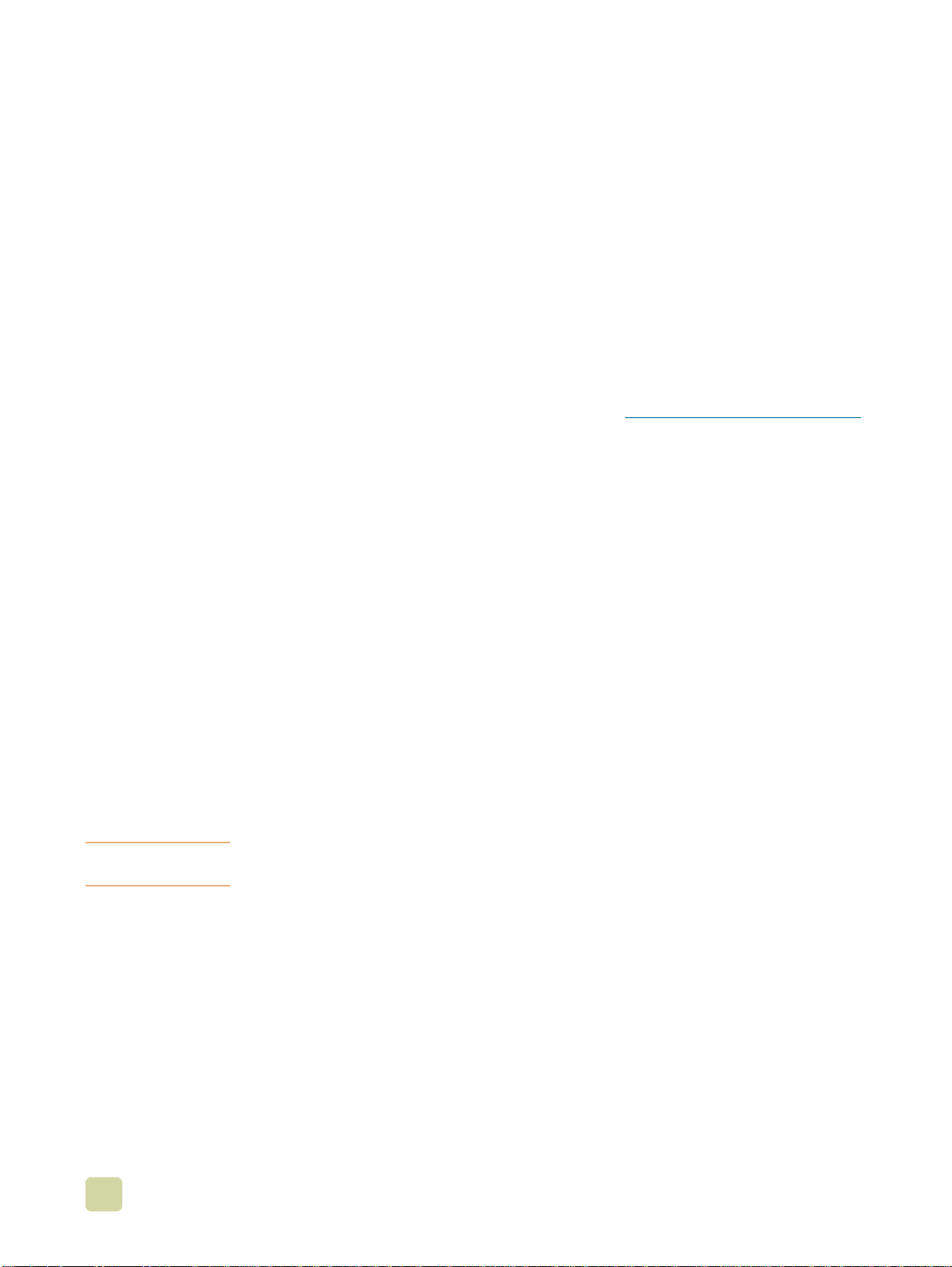
Driver e software della stampante
Per potere utilizzare completamente tutte le funzionalità della stampante, è necessario
installare i driver contenuti nel CD-ROM. Le altre applicazioni software contenute nel
CD-ROM sono opzioni consigliate ma non indispensabili ai fini del funzionamento della
stampante. Per ulteriori informazioni, vedere il file Leggimi all’interno del CD-ROM.
Il CD-ROM comprende il software progettato per l’utente finale e per gli amministratori di
rete che utilizzano i seguenti sistemi operativi:
● Windows 95, Windows 98 e Windows Me
● Windows NT 4.0, Windows 2000 e Windows XP
● Mac OS 7.5 o versioni successive
● Mac OS X
Le versioni più recenti del software del sistema di stampa e di altre utility sono disponibili in
Internet. Per ulteriori informazioni, accedere all’indirizzo http://www.hp.com/support/lj9500
Driver e software della stampante per Windows
Driver della stampante disponibili
● PCL 5c
● PCL 6
● PS
.
Scelta del driver di stampa adeguato
● Utilizzare il driver PCL 6 per sfruttare completamente le funzionalità della stampante.
L’utilizzo del driver PCL 6 è consigliabile in quasi tutti i casi, a meno che non sia
necessario garantire la compatibilità con driver PCL precedenti o con stampanti meno
recenti.
● Utilizzare il driver PS per garantire la compatibilità con esigenze di emulazione
PostScript livello 3 o il supporto per DIMM font PS.
● Driver di stampa PCL 5c per Windows. Utilizzare il driver PCL 5c se si desidera che i
risultati di stampa corrispondano a quelli ottenuti con stampanti meno recenti.
Nota La stampante passa automaticamente tra i linguaggi di stampa PostScript (PS) e Printer
Control Language (PCL).
Guida in linea del driver della stampante
Ogni driver della stampante è dotato di una guida in linea sensibile al contesto che può
essere visualizzata mediante l’apposito pulsante, ovvero il tasto F1 o un’icona raffigurante
un punto interrogativo visualizzato nell’angolo superiore destro della schermata del driver
stesso (in base al sistema operativo Windows utilizzato). Nelle schermate della Guida in
linea vengono visualizza te inf ormazioni dettagliate sul driver d ella stampante in uso e sulle
operazioni in corso. La Guida in linea del driver della stampante è separata dalla Guida in
linea dell’applicazione software.
78 Driver e software della stampante ITWW
Page 81

Driver e software della stampante per computer Macintosh
Driver della
stampante
● PS ● HP Common Installer
* Questi prodotti non sono supportati per le lingue cinese tradizionale, cinese semplificato, coreano,
giapponese, ceco, russo e turco.
Software per amministratori di rete Software client
● PPD e Printer Dialog Extension
● Utility HP Disk Image
● HP Common Drivers Macintosh
Client
(PDE)
● Utility HP LaserJet*
● Caratteri*
● File della Guida in linea* (solo in
lingua inglese)
Componenti software del sistema di stampa
I driver consentono l’accesso alle funzionalità della stampante e permettono a quest’ultima
di comunicare con il computer tramite un linguaggio di stampa. Utilizzare i driver di stampa
PS LaserWriter 8.6 o versioni successive. Il driver di stampa LaserWriter 8.6 viene fornito
con Mac OS o può essere richiesto direttamente presso Apple. Con la stampante sono
inclusi soltanto i file PPD.
I file PPD per Mac OS 9 e versioni precedenti, utilizzati in combinazione con il driver di
stampa LaserWriter 8.6 (o successivo), consentono l’accesso alle funzionalità della
stampante e permettono a quest’ultima di comunicare con il computer. Utilizzare il driver di
stampa Apple LaserWriter 8.x fornito con il computer. Nel CD fornito con la stampate è
incluso un programma di installazione per i file PPD e altri componenti software.
Guida in linea del driver della stampante
1 Aprire il menu Aiuto.
2 Scegliere Centro aiuti.
3 Fare clic su Guida in linea HP LaserJet.
Le schermate della Guida in linea forniscono informazioni dettagliate sull’utilizzo della
stampante. La Guida in linea del driver della stampante è separata dalla Guida in linea
dell’applicazione software.
2 Nozioni fondamentali sulla stampante 79
Page 82

Utility HP LaserJet
L’utility HP LaserJet consente l’accesso alle funzionalità che non sono disponibili nel driver
della stampante. Le schermate illustrate semplificano le operazioni di selezione delle
funzionalità della stampante. L’utility HP LaserJet permette di effettuare le seguenti
operazioni:
● Personalizzare i messaggi del pannello di controllo della stampante.
● Dare un nome alla stam p an te, assegna rla a una zona della rete, scaricare file e
caratteri e modificare la maggior parte delle impostazioni della stampante.
● Impostare una password per la stampante .
● Bloccare dal computer le funzioni del pannello di controllo della stampante per
impedirne l’accesso non autorizzato (vedere la Guida in linea del driver della
stampante).
● Configurare e impostare la stampante per la stampa IP (Int ernet Protocol) o AppleTalk.
● Inizializzare il disco o la memoria flash (opzione non disponibile nel driver di stampa PS).
● Gestire i caratteri nella RAM, nel disco o nella memoria flash.
● Amministrare le funzionalità di trattenimento dei processi.
Nota L’utility HP LaserJet non è supportata per le lingue cinese semplificato, cinese tradizionale ,
coreano e giapponese.
Per ulteriori informazioni, vedere la Guida in linea dell’utility HP LaserJet.
Caratteri
Sono installati 80 tipi di carattere corrispondenti ai caratteri PS della stampante. Nel
modulo doppio DIMM font Adobe® sono disponibili altri 136 tipi di carattere.
80 Driver e software della stampante ITWW
Page 83

Ulteriori driver della stampante
È possibile ottenere i driver aggiuntivi della stampante indicati di seguito scaricandoli da
Internet o richiedendoli a un servizio di assistenza o a un centro di assistenza HP
autorizzato (per ulteriori informazioni, accedere all’indirizzo
http://www.hp.com/support/lj9500
● Driver di stampa OS/2 PCL 5c e PCL 6
● Driver di stampa OS/2 PS2
● Linux*
● UNIX®*
* In Internet o presso i distributori autorizzati HP locali è possibile ottenere un’installazione per
stampanti di rete in UNIX e in altri sistemi operativi.
Nota Qualora nel CD-ROM non sia incluso il driv er di stampa desiderato o se il driver in questione
non è elencato tra quelli trattati in questo manuale, vedere i file Leggimi per informazioni
sulla disponibilità del driver di stampa corretto. In caso contrario, richiedere il driver di
stampa al produttore o al distributore del sistema operativo.
).
2 Nozioni fondamentali sulla stampante 81
Page 84

82 Driver e software della stampante ITWW
Page 85

Selezione e utilizzo dei
3
supporti
Per gar antire la miglior e qualità di sta mpa possibile, è necessario rispettare due co ndizioni
preliminari:
● Utilizzo di supporti di buona qualità compatibili con la stampante
● Impostazione del tipo di supporto corretto
Selezione di supporti di qualità elevata
Questa stampante è compatibile con diversi tipi di supporti di stampa, quali carta
pretagliata (compresa la carta riciclata), buste, etichette, lucidi e formati personalizzati. Le
caratteristiche di grammatura, grana e umidità sono fattori importanti che influiscono sulle
prestazioni e sulla qualità di stampa.
La selezione del supporto in base al tipo e al formato dal pannello di controllo e nel driver
della stampante assicura una qualità di stampa significativamente maggiore per supporti
quali carta pesante e patinata. L’utilizzo dell’impostazione errata può pro vocare una qualità
di stampa insoddisfacente. Scegliere la stampa in base al tipo in caso di supporti di
stampa speciali, quali etichette o lucidi. Scegliere la stampa in base al formato nel caso di
stampa su buste.
La stampante è compatibile con diversi tipi di carta e altri supporti in conformità alle
indicazioni fornite nel presente manual e. La carta non conforme a tali direttiv e può causare
i seguenti problemi:
● Qualità di stampa scadente.
● Inceppamenti della carta e prelievo di più fogli contemporaneamente.
● Usura prematura della stam pa n te e ne ce ssit à di riparazione.
Alcuni tipi di supporti sono stati collaudati e sono risultati essere di buona qualità e in
grado di funzionare correttamente con le imposta zio ni de lla sta m pa nt e. Per un elenco di
questi tipi di supporti e delle impostazioni utilizzate per ottenere una qualità ottimale,
consultare “Supporti consigliati” a pagina 95. Per ottenere i migliori risultati, utilizzare
supporti HP originali, progettati per assicurare le prestazioni ottimali con le stampanti HP.
Una carta non HP, anche se corrispondente a tutti i criteri esposti in questo manuale,
potrebbe non produrre risultati soddisfacenti. Ciò potrebbe derivare da un tr attamento
improprio della carta, da livelli di umidità e temperatura non accettabili o da altre variabili
che HP non può controllare.
Prima di acquistare un’ingente quantità di supporti di stampa, verificare che essi
soddisfino i requisiti specificati nel presente manuale e nella guida ai modelli di carta.
Verificare la qua lità de l suppo rto prima di acquistarne grosse quantità. Per ulteriori
informazioni, accedere a www.hp.com/go/ljpaper
.
3 Selezione e utilizzo dei supporti 83
Page 86

Supporti non HP
La stampante può utilizzare anche supporti non HP che soddisfino le specifiche dei
supporti compatibili (consultare “Tipi di supporto compatibili” a pagina 94 e “Formati di
supporto compatibili per l’input e l’output” a pagina 103). L’utilizzo di supporti non HP non
danneggerà la stampante né ann ullerà i termini della garanzia se i supporti soddisf ano tali
requisiti.
ATTENZIONE L’utilizzo di supporti le cui specifiche non siano comprese tra quelle indicate potrebbero
causare dei problemi e richiedere la riparazione della stampante. In questo caso, la
riparazione non sarà coperta dalla garanzia o dal contratto di assistenza HP.
Ordinazione dei supporti compatibili
Tutti i supporti HP originali sono disponibili presso il sito http://www.hpshopping.com o il
proprio rivenditore HP locale.
84 Selezione di supporti di qualità elevata ITWW
Page 87

Impostazione del tipo e del formato del supporto
Nel caricare un vassoio di alimentazione, assicurar si d i impostare il tipo e il formato del
supporto nel vassoio specifico (consultare “Configurare i vassoi di alimentazione” a
pagina 40). La stampante cambia automaticamente le proprie impostazion i interne per
garantire la qualità di stampa ottimale per il tipo di supporto prescelto. Accertarsi di avere
impostato il tipo e il formato di supporto sia dal pannello di controllo che nel driver della
stampante (per informazioni sull’utilizzo del driver della stampante, consultare “Utilizzo del
driver della stampante” a pagina 125).
Tipo di supporto
Il tipo di supporto determina la temperatura del fusore della stampante, il tempo che il
supporto trascorre all’interno del fusore e altri fattori. Per un elenco dei supporti consigliati
e dei tipi ad essi associati, consultare “Sup po rti consigliati” a pagina 95.
Ogni volta che si chiude il vassoio 2, 3 o 4, è possibile impostare il tipo di supporto per il
vassoio. Impostare il tipo di supporto per il vassoio 1 utilizzando i menu del pannello di
controllo. Per ulteriori informazioni, consultare “Configurare i vassoi di alimentazione” a
pagina 40.
Quando si stampa un documento è anche necessario impostare il tipo di supporto nel
driver della stampante.
Per impostare il tipo di supporto in Windows 95, Windows 98,
Windows Me e Windows NT 4.0
1 Aprire il driver della stampante (consultare “Modifica delle impostazioni per un
processo di stampa” a pagina 126).
2 Nella scheda Carta selezionare il tipo desiderato dalla casella di riepilogo a discesa
Tipo.
3 Fare clic su OK.
Per impostare il tipo di supporto in Windows 2000 e Windows XP
1 Aprire il driver della stampante (consultare “Modifica delle impostazioni per un
processo di stampa” a pagina 126).
2 Nella scheda Carta/Qualità selezionare il tipo desiderato dalla casella di riepilogo a
discesa Tipo.
3 Fare clic su OK.
3 Selezione e utilizzo dei supporti 85
Page 88
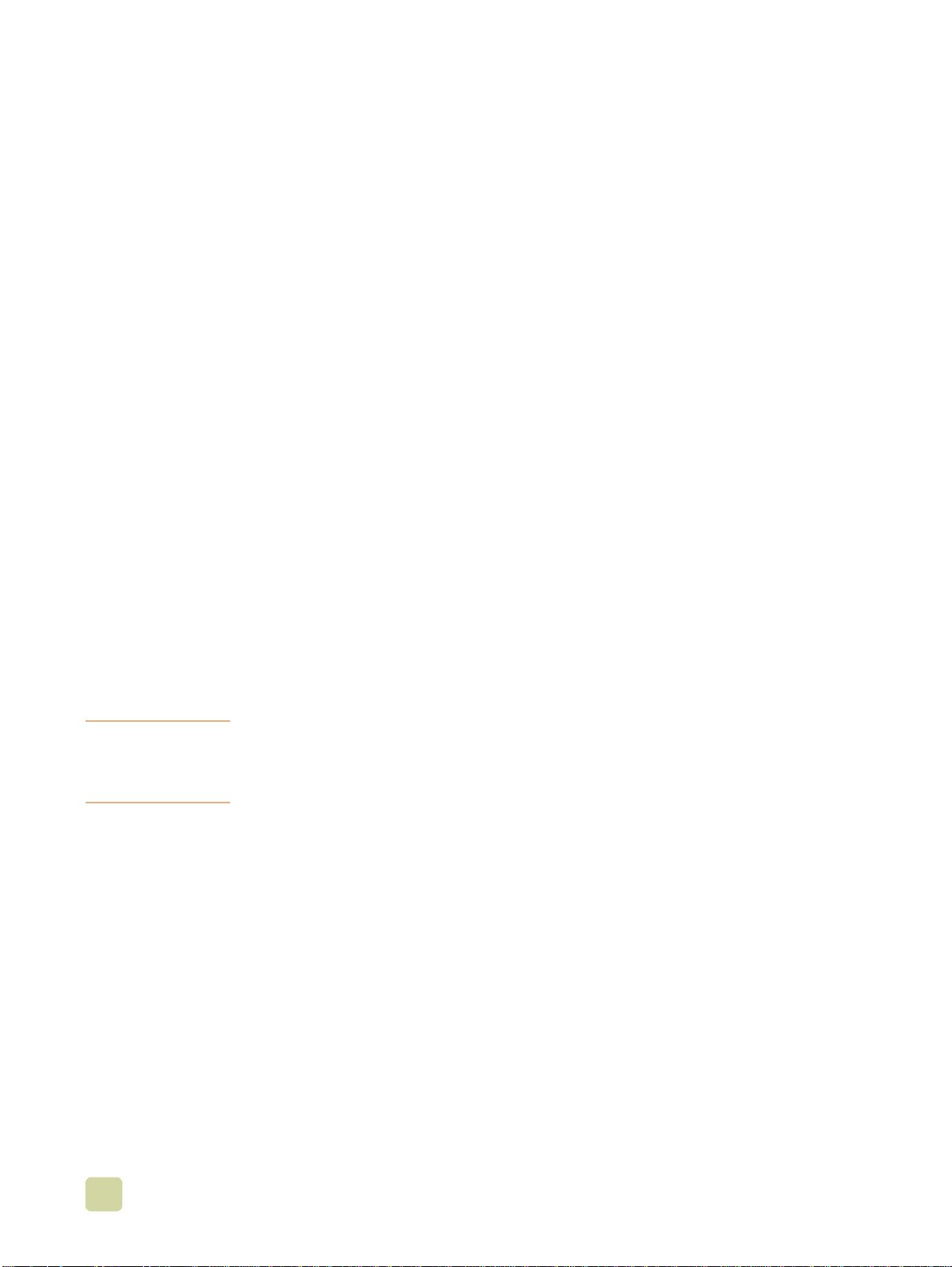
Supporti di formato standard
I formati standard comprendono quei formati indicati nei vassoio di alimentazione o
elencati nel menu GESTIONE CARTA del pannello di controllo. I formati standard possono
inoltre essere selezionati durante l’impostazione del formato del supporto dal pannello di
controllo o nel driver della stampante. I formati non indicati nei vassoi di alimentazione o
non elencati nel menu GESTIONE CARTA sono considerati formati personalizzati. I formati
standard dei supporti comprendono i seguenti:
● Letter
● Letter-R
● 279x432
● Executive
● Legal
● A4
● A4-R
● A3
● A5
● B4
● B4 JIS
● B5
● B5 JIS
● JPostD
● Monarch (busta - solo per il vassoio 1)
● C5 (busta - solo per il vassoio l)
● DL (busta - solo per il vassoio l)
● Commerciale 10 (busta - solo per il vassoio l)
Nota Vassoio 2, 3 e 4. Quando si utilizzano supporti di formato standard in questi vassoi,
assicurarsi che l’interruttore per la selezione tra formato standard e personalizzato (vedere
la figura “Vassoi di alimentazione” a pagina 88) nel vassoio sia impostato su Standard.
Altrimenti, impostare l’interruttore sulla posizione relativa al formato personalizzato.
86 Impostazione del tipo e del formato del supporto ITWW
Page 89
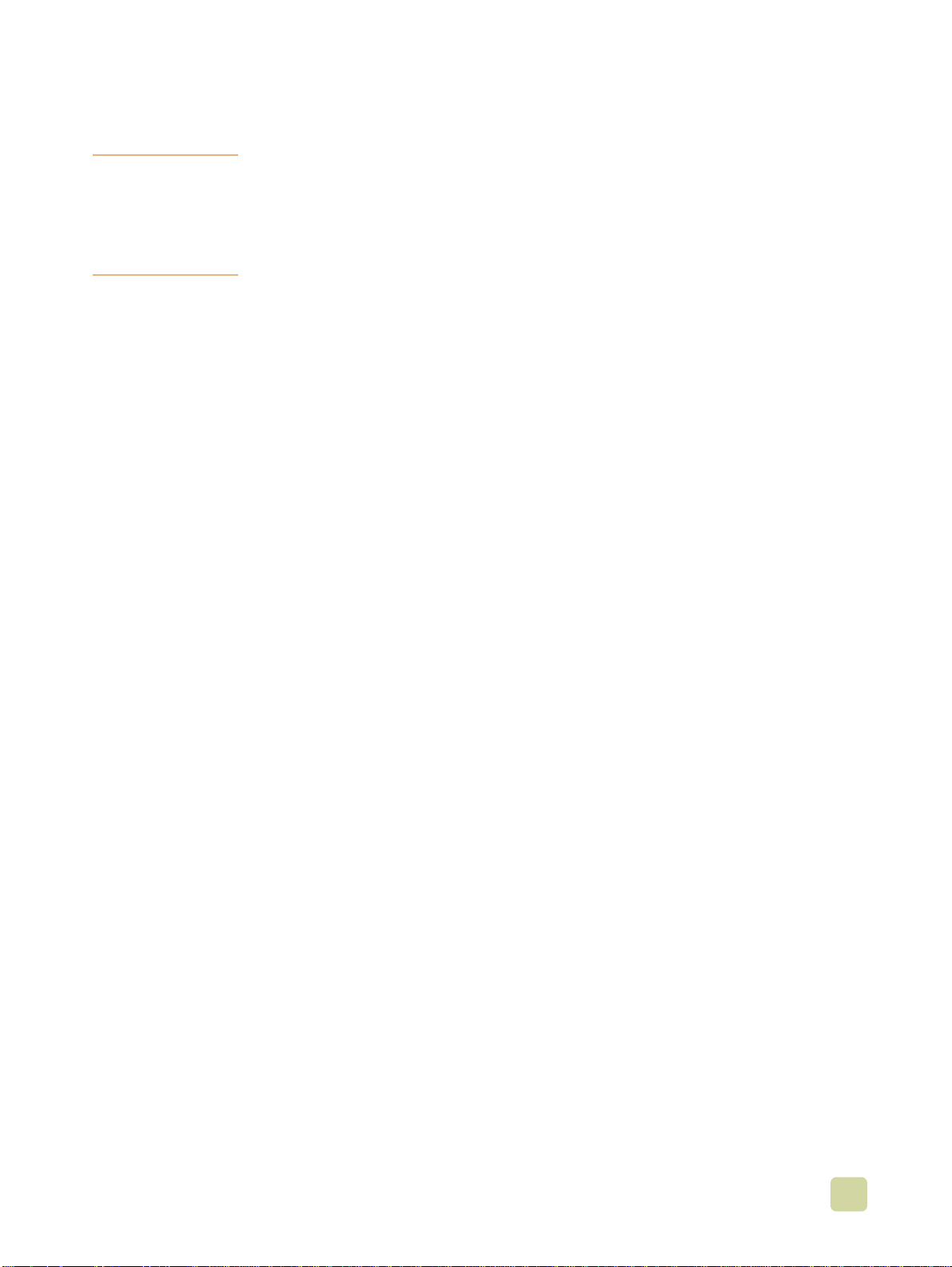
Supporti di formato personalizzato
I formati personalizzati non corrispondono a quelli indicati nei vassoi di alimentazione e
non sono elencati nei menu del pannello di controllo o nel driver della stampante.
Nota Vassoio 1. Quando si utilizzano supporti di formato personalizzato, selezionare
PERSONALIZZATO dal menu Formato vassoio 1.
Vass oio 2, 3 e 4. Quando si utilizzano supporti di formato personalizzato in questi vassoi,
assicurarsi che l’interruttore per la selezione tra formato standard e personalizzato (vedere
la figura “V assoi di alimentazione” a pagina 88) nel vassoio sia impostato su Personalizzato .
Le dimensioni del supporto di formato personalizzato devono essere digitate dal pannello di
controllo. Se si utilizza il vassoio 1, il men u Personalizzato viene visualizzato quando si
seleziona PERSONALIZZATO dal menu Formato vassoio 1. Se si utilizza il vassoio 2, 3 o 4, il
menu Per sonalizzato viene visualizzato dopo a v ere impostato l’interruttore per la selezione
tra formato standard e personalizzato su Personalizzato e avere chiuso il vassoio.
Verificare di avere digitato le dimensioni X e Y per il supporto. L’immagine a pagina 88
illustra le dimensioni X e Y relative a ciascun vassoio di alimentazione. La dimensione X
viene misurata dalla parte anteriore a quella posteriore del vassoio. La dimensione Y
viene misurata dalla parte di sinistra a quella di destra del vassoio.
Per ulteriori informazioni sull’impostazione dei formati di supporto personalizzati,
consultare “Configurare i vassoi di alimentazione” a pagina 40.
3 Selezione e utilizzo dei supporti 87
Page 90

Segni del
formato
standard
Parte posteriore
Direzione Y
Direzione X
Interruttore per la
selezione tra
formato standard e
personalizzato
Segni del
formato
standard
Parte anteriore
Parte posteriore
Parte anteriore
Parte
Vassoio 1
Direzione X
Direzione Y
Vassoio 2 e 3
Segni del
formato
standard
Interruttore per la
selezione tra
formato standard e
personalizzato
Parte anteriore
Vassoi di alimentazione
88 Impostazione del tipo e del formato del supporto ITWW
Direzione X
Direzione Y
Vassoio 4
Page 91

Orientamento dei supporti
Orientare i tipi e i formati dei supporti in base al vassoio dal quale il supporto verrà
stampato e in base alla scelta o meno di stampare in modalità fronte retro (stampa su
entrambi i lati). Determinare se la stam pa dovrà esse re di tipo fron te retr o è
particolarmente importante per la stampa di carta intestata, di carta lucida su un solo lato
o di supporti prest amp ati.
Nella tabella seguente viene illustrato l’orientamento per ciascun supporto. Leggere con
attenzione le considerazioni speciali indicate per la carta perforata (consultare pagina 91).
Nota L ’orientamento di un supporto è strettamente correlato a l tipo di supporto. Ve rificare di avere
impostato correttamente il tipo di supporto utilizzato. Per ulteriori informazioni, consultare
“Tipi di supporto compatibili” a pagina 94.
Tabella 1. Orientamento dei supporti
Supporto Vassoio Stampa
fronte
retro
Formati standard
diversi da A4 o Letter e
formati personalizzati
con lato lungo fino a
306 mm (12”),
grammatura fino a
220 g/m
Formati standard
(quali A4 e Letter) e
personalizzati con lato
lungo fino a 306 mm
(12”), grammatura fino
a 220 g/m
2
(58 lb)
2
(58 lb)
1 No Lato lungo verso la stampante; lato superiore
1 Sì Lato lungo rivolto verso la stampante; lato
Orientamento
della pagina rivolto verso il retro della
stampante; lato da stampare rivolto verso l’alto.
Nota.
Il lato corto deve essere di almeno 191 mm.
superiore della pagina riv o lto verso il retro della
stampante; primo lato da stampare rivolto verso
il basso.
I formati standard che
utilizzano in genere
questo orientamento
sono i formati Letter e
A4.
3 Selezione e utilizzo dei supporti 89
Page 92

Tabella 1. Orientamento dei supporti
Supporto Vassoio Stampa
fronte
retro
Formati standard
1 No Parte superiore della pagina ri volta verso la
diversi da A4 o Letter e
formati personalizzati
con lato lungo
compreso tra 191 mm
(7,5”) e 470 mm
(18,5”), lato corto
compreso tra 98 mm
(3,9”) e 306 mm (12”),
grammatura fino a
220 g/m
Formati standard
2
(58 lb)
1 Sì Parte super iore della pagina rivolta verso la
(quali Legal, 279x432
e A3) e formati
personalizzati con lato
lungo compreso tra
191 mm (7,5”) e 470
mm (18,5”), lato corto
compreso tra 98 mm
(3,9”) e 306 mm (12”),
grammatura fino a
220 g/m
2
(58 lb)
Orientamento
stampante; lato da stampare rivolto verso l’alto.
stampante; primo lato da stampare rivolto verso
il basso.
Formati standard
(quali Letter e A4) e
formati personalizzati
con lato lungo o corto
compreso tra 210 mm
(8,25”) e 297 mm
(11,75”),
grammatura fino a
200 g/m
2
(53 lb)
Formati standard
(quali Letter e A4) e
formati personalizzati
con lato lungo o corto
compreso tra 210 mm
(8,25”) e 297 mm
(11,75”),
grammatura fino a
200 g/m
2
(53 lb)
2, 3 o 4 No Parte superiore della pagina rivolta verso la
parte posteriore del vassoio; lato da stampare
rivolto verso il basso.
2, 3 o 4 Sì Parte superiore della pagina rivolta verso la
parte posteriore del vassoio; lato da stampare
rivolto verso l’alto.
90 Impostazione del tipo e del formato del supporto ITWW
Page 93

Tabella 1. Orientamento dei supporti
Supporto Vassoio Stampa
fronte
retro
Formati standard
2, 3 o 4 No Parte superiore della pagina rivolta verso il lato
(quali Legal, 279x432
e A3) e formati
personalizzati con lato
lungo compreso tra
210 mm (8,25”) e
432 mm (17”), lato
corto compreso tra
148 mm (5,9”) e
210 mm (8,25”),
grammatura fino a
200 g/m
Formati standard
2
(53 lb)
2, 3 o 4 Sì Parte superiore della pagina rivolta verso il lato
(quali Legal, 279x432
e A3) e formati
personalizzati con lato
lungo compreso tra
210 mm (8,25”) e
432 mm (17”), lato
corto compreso tra
148 mm (5,9”) e
210 mm (8,25”),
grammatura fino a
200 g/m
2
(53 lb)
Orientamento
destro del vassoio; lato da stampare rivolto
verso il basso.
destro del vassoio; primo lato da stampare
rivolto verso l’alto.
Nota
Utilizzare questo
orientamento per
stampare un opuscolo
su carta di formato A4
o Letter e utilizzando
l’unità di finitura
multifunzione
opzionale.
Carta perforata di
formato Letter o A4,
grammatura fino a
220 g/m
2
(58 lb)
Nota
In caso di utilizzo di
supporti perforati
prestampati, impostare
il tipo su PRESTAMPATA.
1 No Lato lungo con i fori rivolto verso la stampante;
lato superiore della pagina riv ol to verso il retro
della stampante; lato da stampare rivolto verso
l’alto.
3 Selezione e utilizzo dei supporti 91
Page 94

Tabella 1. Orientamento dei supporti
Supporto Vassoio Stampa
fronte
retro
Carta perforata di
1 Sì Lato lungo con i fori rivolto verso la stampante;
formato Letter o A4,
grammatura fino a
220 g/m
2
(58 lb)
Nota
In caso di utilizzo di
supporti perforati
prestampati, impostare
il tipo su PRESTAMPATA.
Carta perforata di
2, 3 o 4 No Lato lungo con i fori rivolto verso il lato destro del
formato Letter o A4,
grammatura fino a
200 g/m
2
(53 lb)
Nota
In caso di utilizzo di
supporti perforati
prestampati, impostare
il tipo su PRESTAMPATA.
Orientamento
lato superiore della pagina riv ol to verso il retro
della stampante; lato da stampare rivolto verso il
basso.
vassoio; lato superiore della pagina rivolto verso
la parte anteriore del vassoio; lato da stampare
rivolto verso il basso.
Carta perforata di
formato Letter o A4,
grammatura fino a
200 g/m
2
(53 lb)
Nota
In caso di utilizzo di
supporti perforati
prestampati, impostare
il tipo su PRESTAMPATA.
2, 3 o 4 Sì Lato lungo con i fori rivolto verso il lato destro del
vassoio; lato superiore della pagina rivolto verso
la parte anteriore del vassoio; lato da stampare
rivolto verso l’alto.
92 Impostazione del tipo e del formato del supporto ITWW
Page 95

Tabella 1. Orientamento dei supporti
Supporto Vassoio Stampa
fronte
retro
Carta perforata di
formato personalizzato
o metodo alternativo
per carta perforata di
formato Letter o A4,
grammatura fino a
200 g/m
Nota
Utilizzare questo
orientamento per i
supporti perforati di
formato personalizzato
o qualora gli altri
orientamenti per i
formati Letter e A4 non
risultino allineati
correttamente (in caso
di fori sul lato
sbagliato). Utilizzando
questo orientamento la
velocità di stampa
risulta dimezzata.
2
(53 lb)
2, 3 o 4 Sì Lato lungo con i fori rivolto verso la parte
Orientamento
anteriore del vassoio; lato superiore della pagina
rivolto verso il lato destro del vassoio; lato da
stampare rivolto verso il basso.
Etichette (fogli di
formato Letter o A4) o
lucidi
Buste Solo nel
Solo nel
vassoio 1No(mai
vassoio 1No(mai
stampa
fronte
retro)
stampa
fronte
retro)
Lato lungo verso la stampante; lato superiore
della pagina rivolto verso il retro della
stampante; lato da stampare rivolto verso l’alto.
Lato corto rivolto verso la stampante (lato di
affrancatura lontano dalla stampante); lato da
stampare rivolto verso l’alto. Qualora l’altezza
della busta sia maggiore di 7,5”, inserire la busta
con il lato dell’aletta rivolto verso la stampante.
Altrimenti, inserire la busta con il lato dell’aletta
rivolto verso il retro della stampante.
3 Selezione e utilizzo dei supporti 93
Page 96

Tipi di supporto compatibili
È possibile selezionare i seguenti tipi di supporto dal pannello di controllo e ne l driver della
stampante:
• Carta normale
• Carta prestampata
• Carta intestata
•Lucido
• Carta perforata
• Etichette (consultare “Struttura di un foglio di etichette” a pagina 108)
• Carta fine
• Carta riciclata
• Carta a colori
• Carta leggera
• Carta pesante
• Cartoncini (consultare “Struttura del cartoncino” a pagina 108)
• Carta patinata (consultare “Supporti patinati” a pagina 111)
• Carta patinata pesante
• Carta patinata pesante non HP
• Carta rigida
• Busta (consultare “Buste” a pagina 107)
Nota La stampante utilizza il calore e la pressione per fondere il toner sulla carta. Verificare che
la carta colorata o i moduli prestampati inseriti nella stampante utilizzino inchiostri
compatibili con la temperatura di fusione della stampante (200°C o 392°F per 0,1 secondi).
Per ottim izzar e la q ualità di st ampa, è importante f ar cor rispondere il supp orto in uso con
la configurazione per il tipo di supporto di stampa. V edere “Supporti consigliati” a pagina 95
e “Scelta del tipo di supporto” a pagina 102.
94 Tipi di supporto compatibili ITWW
Page 97

Supporti consigliati
I tipi di supporto elencati nella tabella soddisfano i seguenti criteri:
● Sono stati collaudati in questa stampante.
● Sono risultati di buona qualità.
● Si adattano in maniera adeguata alle impostazioni della stampante.
Ordinazione dei supporti consigliati
I numeri di prodotto dei supporti sono indicati tra parentesi dopo i formati. Utilizzare tali
numeri di prodotto per ordinare i supporti.
Tutti i supporti HP originali sono disponibili presso il sito Web http://www.hpshopping.com
o il proprio rivenditore HP locale.
Nota Impostare il tipo di supporto desiderato dal pannello di controllo qu ando si caricano i vassoi
(“Configurare i vassoi di aliment azione” a p agina 40) e nel driver della stampante quando
si esegue un processo di stampa (“Impostazione del tipo e del formato del supporto” a
pagina 85).
Tabella 2. Supporti consigliati
Supporti consigliati Tipo Caratteristiche
Carta HP High Gloss Laser
Letter (Q2419A)
279x432 (tabloid) (Q2420A)
A4 (Q2421A)
A3 (Q2422A)
Carta HP Premium Cover
Letter (Q2413A)
A4 (Q2414A)
Carta HP Color Laser
Letter (HPL245R)
279x432 (tabloid) (HPL2417)
Carta HP Color Laser
105 g/m
Letter (HPL285R)
279x432 (tabloid) (HPL2817)
2
(28 lb)
PATINATA
PESANTE HP
CARTONCINO
>164 g/m
NORMALE 90 g/m
NORMALE 105 g/m
2
120 g/m
rivestimento e xtra lucido su entrambi i
lati, luminosità 95.
Utilizzo supportato: brochure,
cataloghi, piani finanziari, fotografie e
immagini
200 g/m2 (75 lb di tipo cartoncino),
100 fogli, superficie opaca extra liscia
su entrambi i lati, luminosità 96
Utilizzo supportato: cartoline e
copertine per documenti
500 fogli, superficie opaca extra liscia
su entrambi i lati, luminosità 96
Utilizzo supportato: bollettini e
documenti a colori
500 fogli, superficie opaca extra liscia
su entrambi i lati, luminosità 96
Utilizzo supportato: bollettini e
documenti a colori
2
(32 lb), 200 fogli,
2
(24 lb di tipo cartoncino),
2
(28 lb di tipo cartoncino),
3 Selezione e utilizzo dei supporti 95
Page 98

Tabella 2. Supporti consigliati
Supporti consigliati Tipo Caratteristiche
Carta HP Soft Gloss Laser
Letter (C4179A)
A4 (C4179B)
Nota
La carta HP Soft Gloss Laser è stata
progettata per l’utilizzo specifico con le
stampanti HP Color LaserJet Serie
serie 9500.
PATINATA
PESANTE HP
120 g/m
rivestimento e xtra lucido su entrambi i
lati, luminosità 96.
Utilizzo supportato: volantini,
pieghevoli, direttive di vendita,
proposte e immagini a colori
2
(32 lb), 200 fogli,
Carta HP Soft Gloss Laser
105 g/m
2
(28 lb)
Letter (Q2415A)
279x432 (tabloid) (Q2416A)
A4 (Q2417A)
A3 (Q2418A)
Carta HP Premium Choice LaserJet
Letter (HPU1132)
279x432 (tabloid) (HPU1732)
A4 (CHP410)
A4 (Asia) (Q2397A)
A3 (Asia) (Q2396A)
Carta HP Premium Choice LaserJet
160 g/m
2
(42 lb)
A4 (Europa) (CHP413)
A3 (Europa) (CHP421)
Carta HP LaserJet
Letter (HPJ1124)
Perforata a 3 fori (HPJ113H)
Legal (HPJ1424)
279x432 (tabloid) (HPJ1724)
A4 (Europa) (CHP310)
Carta riciclata da ufficio HP
Letter (HPE1120)
Perforata a 3 fori (HPE113H)
Legal (HPE1420)
LUCIDA
75-105 g/m
105 g/m2 (28 lb), 500 fogli,
2
rivestimento e xtra lucido su entrambi i
lati, luminosità 96.
Utilizzo supportato: volantini,
pieghevoli, direttive di vendita,
proposte e immagini a colori
PESANTE
106-163 g/m
120 g/m2 (32 lb), 500 fogli (250 fogli
2
per il formato 11 x 17), superficie
opaca su entrambi i lati, luminosità 98
Utilizzo supportato: proposte e grafici
PESANTE
106-163 g/m
160 g/m
2
opaca extra liscia su entrambi i lati,
luminosità 98
Utilizzo supportato: proposte e grafici
NORMALE 90 g/m
opaca extra liscia su entrambi i lati,
luminosità 96
Utilizzo supportato: rapporti, manuali
di istruzioni, carta intestata e
corrispondenza
NORMALE 75 g/m
opaca su entrambi i lati, costituita al
30% da materiale riciclato (conforme
alla direttiva USA Executive Order
13101), luminosità 87
2
(42 lb), 250 fogli, superficie
2
(24 lb), 500 fogli, superficie
2
(20 lb), 500 fogli, superficie
Utilizzo supportato: manuali e stampe
aziendali in genere
Carta rigida HP
CARTA RIGIDA 0,127 mm (5 mil) di spessore,
(equivalente a circa 44 lb), 50 fogli,
Letter (Q1298A)
A4 (Q1298B)
superficie satinata su entrambi i lati,
resistente all’acqua, a prova di strappo
Utilizzo supportato: cartelli, mappe,
menu di ristorante, documenti
resistenti all’acqua e agli strappi
96 Tipi di supporto compatibili ITWW
Page 99

Tabella 2. Supporti consigliati
Supporti consigliati Tipo Caratteristiche
Lucidi HP Color LaserJet
Letter (C2934A)
A4 (C2936A)
LUCIDO 0,127 mm (5 mil) di spessore, 50 fogli,
patinata Premium su entrambi i lati
Utilizzo supportato: lucidi
3 Selezione e utilizzo dei supporti 97
Page 100

Selezione del supporto per il documento
Nella tabella vengono elencati v ari tipi di documen ti e il supporto consigliato per ognuno di
essi. La stampante è compatibile con tutti i tipi di supporto elencati. L’elenco riportato
serve solo come indicazione dei supporti consigliati, ma nella maggior parte dei casi
possono essere utilizzati anche gli altri supporti.
Ordinazione dei supporti compatibili
Tutti i supporti HP originali sono disponibili presso il sito Web http://www.hpshopping.com
o il proprio rivenditore HP locale.
Nota Il tipo di supporto viene visualizzato nel pannello di controllo qua ndo si caricano i v assoi e
nel driver della stampante quando si esegue un processo di stampa.
Tabella 3. Documenti e supporti
Documento Su pporto consigliato e
codice del prodotto
Opuscolo Carta HP High Gloss Laser
Letter (Q2419A)
279x432 (tabloid) (Q2420A)
A4 (Q2421A)
A3 (Q2422A)
Cartolina Carta HP Premium Cover
Letter (Q2413A)
A4 (Q2414A)
Catalogo Carta HP High Gloss Laser
Letter (Q2419A)
279x432 (tabloid) (Q2420A)
A4 (Q2421A)
A3 (Q2422A)
Bollettino Carta HP Color Laser
Letter (HPL245R)
279x432 (tabloid) (HPL2417)
Formato Letter (HPL285R)
279x432 (tabloid) (HPL2817)
Caratteristiche Tipo
120 g/m
rivestimento extra lucido su
entrambi i lati
200 g/m2 (53 lb), 100 fogli,
superficie opaca su entrambi
i lati
120 g/m
rivestimento extra lucido su
entrambi i lati
HPL245R e HPL2417:
90 g/m
superficie opaca su entrambi
i lati
HPL285R e HPL2817:
105 g/m
superficie opaca su entrambi
i lati
2
(32 lb), 200 fogli,
2
(32 lb), 200 fogli,
2
(24 lb), 500 fogli,
2
(28 lb), 500 fogli,
PATINATA
PESANTE HP
CARTONCINO
>164 g/m
PATINATA
PESANTE HP
NORMALE
2
Pieghevole,
presentazione,
direttiva di
vendita,
volantino e
immagine a
colori
Carta HP Soft Gloss Laser
Letter (C4179A)
A4 (C4179B)
Letter (Q2415A)
279x432 (tabloid) (Q2416A)
A4 (Q2417A)
A3 (Q2418A)
C4179A e C4179B:
120 g/m
superficie satinata su
entrambi i lati.
Q2415A, Q2416A, Q2417A e
Q2418A:
105 g/m
superficie satinata su
entrambi i lati, luminosità 96
2
(32 lb), 200 fogli,
2
(28 lb), 500 fogli,
PATINATA
PESANTE HP
98 Selezione del supporto per il documento ITWW
